Οδηγίες Εγγραφής στο Περιοδικό ΑΘΛΗΣΗ & ΚΟΙΝΩΝΙΑ
|
|
|
- Λευί Δράκος
- 7 χρόνια πριν
- Προβολές:
Transcript
1 Οδηγίες Εγγραφής στο Περιοδικό ΑΘΛΗΣΗ & ΚΟΙΝΩΝΙΑ Βήμα 1: Κατεβάστε στον υπολογιστή σας το αρχείο «ExSocTemplate.docx» από την διεύθυνση: Βήμα 2: Ανοίξτε το αρχείο «ExSocTemplate.docx» και εμφανίστε την «κορδέλα» (όπως την αποκαλεί η Microsoft) ή ribbon menu (στα αγγλικά) ή, με άλλα λόγια, τη μπάρα ρυθμίσεων που εμφανίζεται κάτω από το κεντρικό μενού (Συντόμευση: Εμφάνιση / Απόκρυψη του ribbon menu (κορδέλα) με τα πλήκτρα Ctrl + F1). Βήμα 3: Η καρτέλα Κεντρική (Home) αποτελείται από διάφορες ενότητες. Στη συγκεκριμένη περίπτωση μας ενδιαφέρει η ενότητα Στυλ (Style). Στο δεξί κάτω άκρο της ενότητας πατήστε στο μικροσκοπικό εικονίδιο, για να εμφανίσετε το παράθυρο ρυθμίσεων που αφορούν τα στυλ του εγγράφου σας. 1
2 Βήμα 4: Γράψτε ή επικολλήστε το κείμενο που θα γίνει Τίτλος στην αρχή του εγγράφου. Στη συνέχεια επιλέξτε το κείμενο αυτό (Τίτλος) και από το παράθυρο με τα Στυλ που έχει εμφανιστεί επιλέξτε «1. ΤΙΤΛΟΣ». Αυτόματα το κείμενο προσαρμόζεται στο στυλ που έχει επιλεγεί (Times new Roman, 14, έντονη γραφή, 1,15 διάστιχο, πλήρη στοίχιση). Προσοχή!!!: Σε περίπτωση που το επιλεγμένο κείμενο (π.χ.: Τίτλος) δεν προσαρμόζεται αυτόματα στο στυλ που του εφαρμόζεται (Times new Roman, 14, έντονη γραφή, 1,15 διάστιχο, πλήρη στοίχιση), κάντε κλικ στο κουμπί «Απαλοιφή κάθε μορφοποίησης» και στη συνέχεια εφαρμόστε εκ νέου από το παράθυρο με τα Στυλ το «1. ΤΙΤΛΟΣ». Σημείωση!!!: Η ίδια διαδικασία μπορεί να υλοποιηθεί χωρίς την χρήση των Στυλ κάνοντας τα εξής: 1. Ανοίξτε ένα κενό txt αρχείο με τη χρήση του προγράμματος Σημειωματάριο και γράψτε τον τίτλο του άρθρου σας ή κάντε τον επικόλληση σε περίπτωση που τον έχετε ήδη γράψει. Θα διαπιστώσετε ότι η πιθανή μορφοποίηση του κειμένου που επικολλήσατε έχει χαθεί. 2. Στη συνέχεια κάντε αντιγραφή το κείμενο του τίτλου από το txt αρχείο 3. Επιλέξτε το κείμενο με τον τίτλο από το αρχείο «ExSocTemplate.docx» (βλ. παραπάνω φωτογραφία). 4. Τέλος, κάντε επικόλληση το κείμενο (Τίτλος). Αυτόματα το κείμενο προσαρμόζεται στο υπάρχων στυλ (Times new Roman, 14, έντονη γραφή, 1,15 διάστιχο, πλήρη στοίχιση). 2
3 Βήμα 5α: Γράψτε ή επικολλήστε το κείμενο με τον / τους Συγγραφέα(-εις) στο κατάλληλο σημείο του εγγράφου. Στη συνέχεια επιλέξτε το κείμενο αυτό «Συγγραφέα(-εις)» και από το παράθυρο με τα Στυλ που έχει εμφανιστεί επιλέξτε «1.1. ΣΥΓΓΡΑΦΕΑΣ(-ΕΙΣ)». Αυτόματα το κείμενο προσαρμόζεται στο στυλ που έχει επιλεγεί. Βήμα 5β: Επιλέξτε τον / τους Αριθμό(-ους) που αντιστοιχούν στο ίδρυμα του «Συγγραφέα(-εις)» μαζί με το αστεράκι για τον υπεύθυνο συγγραφέα αλληλογραφίας και από την ενότητα Γραμματοσειρά (Font) της κεντρικής καρτέλας κάντε κλικ στο εικονίδιο του εκθέτη. Αυτόματα το επιλεγμένο κείμενο γίνεται εκθέτης. Βήμα 6α: Γράψτε ή επικολλήστε το κείμενο με το / τα Ίδρυμα(-τα) στο κατάλληλο σημείο του εγγράφου. Στη συνέχεια επιλέξτε το κείμενο αυτό «Ίδρυμα(-τα)» και από το παράθυρο με τα Στυλ που έχει εμφανιστεί επιλέξτε «1.2. ΙΔΡΥΜΑ(-ΤΑ)». Αυτόματα το κείμενο προσαρμόζεται στο στυλ που έχει επιλεγεί. Βήμα 6β: Επιλέξτε τον / τους Αριθμό(-ους) που αντιστοιχούν στο ίδρυμα του «Συγγραφέα(-εις)» και από την καρτέλα Γραμματοσειρά (Font) κάντε κλικ στο εικονίδιο του εκθέτη. Αυτόματα το επιλεγμένο κείμενο γίνεται εκθέτης. 3
4 Βήμα 7: Γράψτε ή επικολλήστε το κείμενο ΠΕΡΙΛΗΨΗ στο κατάλληλο σημείο του εγγράφου. Στη συνέχεια επιλέξτε το κείμενο αυτό «ΠΕΡΙΛΗΨΗ» και από το παράθυρο με τα Στυλ που έχει εμφανιστεί επιλέξτε «1.3. ΤΙΤΛΟΣ ΠΕΡΙΛΗΨΗΣ». Αυτόματα το κείμενο προσαρμόζεται στο στυλ που έχει επιλεγεί. Βήμα 8: Γράψτε ή επικολλήστε το κείμενο με την Περίληψη στο κατάλληλο σημείο του εγγράφου. Στη συνέχεια επιλέξτε το κείμενο αυτό «Περίληψη» και από το παράθυρο με τα Στυλ που έχει εμφανιστεί επιλέξτε «1.4. ΚΕΙΜΕΝΟ ΠΕΡΙΛΗΨΗΣ». Αυτόματα το κείμενο προσαρμόζεται στο στυλ που έχει επιλεγεί. Βήμα 9α: Γράψτε ή επικολλήστε το κείμενο Λέξεις κλειδιά στο κατάλληλο σημείο του εγγράφου. Στη συνέχεια επιλέξτε το κείμενο αυτό «Λέξεις κλειδιά» και από το παράθυρο με τα Στυλ που έχει εμφανιστεί επιλέξτε «1.5. ΛΕΞΕΙΣ ΚΛΕΙΔΙΑ-ΤΙΤΛΟΣ». Αυτόματα το κείμενο προσαρμόζεται στο στυλ που έχει επιλεγεί. Βήμα 9β: Γράψτε ή επικολλήστε το κείμενο με τις Λέξεις κλειδιά στο κατάλληλο σημείο του εγγράφου. Στη συνέχεια επιλέξτε το κείμενο αυτό «Λέξεις κλειδιά» και από το παράθυρο με τα Στυλ που έχει εμφανιστεί επιλέξτε «1.6. ΛΕΞΕΙΣ ΚΛΕΙΔΙΑ-ΑΝΑΛΥΤΙΚΑ». Αυτόματα το κείμενο προσαρμόζεται στο στυλ που έχει επιλεγεί. 4
5 Βήμα 10: Κάντε διπλό αριστερό κλικ στο κάτω μέρος του εγγράφου για να επεξεργαστείτε το υποσέλιδο. Στη συνέχεια γράψτε ή επικολλήστε το κείμενο με τη Διεύθυνση αλληλογραφίας στο κατάλληλο σημείο του εγγράφου. Επιλέξτε το κείμενο αυτό «Διεύθυνση αλληλογραφίας» και από το παράθυρο με τα Στυλ που έχει εμφανιστεί επιλέξτε «1.7. ΔΙΕΥΘΥΝΣΗ ΑΛΛΗΛΟΓΡΑΦΙΑΣ». Αυτόματα το κείμενο προσαρμόζεται στο στυλ που έχει επιλεγεί. Βήμα 11: Γράψτε ή επικολλήστε το κείμενο Εισαγωγή στο κατάλληλο σημείο του εγγράφου. Στη συνέχεια επιλέξτε το κείμενο αυτό «Εισαγωγή» και από το παράθυρο με τα Στυλ που έχει εμφανιστεί επιλέξτε «2. ΕΙΣΑΓΩΓΗ-ΤΙΤΛΟΣ». Αυτόματα το κείμενο προσαρμόζεται στο στυλ που έχει επιλεγεί. Βήμα 12: Γράψτε ή επικολλήστε το κείμενο με την Εισαγωγή στο κατάλληλο σημείο του εγγράφου. Στη συνέχεια επιλέξτε το κείμενο αυτό «Εισαγωγή» και από το παράθυρο με τα Στυλ που έχει εμφανιστεί επιλέξτε «2.1. ΕΙΣΑΓΩΓΗ-ΚΕΙΜΕΝΟ». Αυτόματα το κείμενο προσαρμόζεται στο στυλ που έχει επιλεγεί. Βήμα 13: Γράψτε ή επικολλήστε το κείμενο Μέθοδος στο κατάλληλο σημείο του εγγράφου. Στη συνέχεια επιλέξτε το κείμενο αυτό «Μέθοδος» και από το παράθυρο με τα Στυλ που έχει εμφανιστεί επιλέξτε «3. ΜΕΘΟΔΟΣ-ΤΙΤΛΟΣ». Αυτόματα το κείμενο προσαρμόζεται στο στυλ που έχει επιλεγεί. Βήμα 14: Γράψτε ή επικολλήστε το κείμενο Συμμετέχοντες στο κατάλληλο σημείο του εγγράφου. Στη συνέχεια επιλέξτε το κείμενο αυτό «Συμμετέχοντες» και από το παράθυρο με τα Στυλ που έχει εμφανιστεί επιλέξτε «9.2. ΥΠΟΚΕΦΑΛΑΙΟ (2 Ο ΕΠΙΠΕΔΟ)». Αυτόματα το κείμενο προσαρμόζεται στο στυλ που έχει επιλεγεί. 5
6 Βήμα 15: Γράψτε ή επικολλήστε το κείμενο με τους Συμμετέχοντες στο κατάλληλο σημείο του εγγράφου. Στη συνέχεια επιλέξτε το κείμενο αυτό «Συμμετέχοντες» και από το παράθυρο με τα Στυλ που έχει εμφανιστεί επιλέξτε «3.1. ΜΕΘΟΔΟΣ-ΚΕΙΜΕΝΟ». Αυτόματα το κείμενο προσαρμόζεται στο στυλ που έχει επιλεγεί. Βήμα 16: Γράψτε ή επικολλήστε το κείμενο Όργανα Μέτρησης στο κατάλληλο σημείο του εγγράφου. Στη συνέχεια επιλέξτε το κείμενο αυτό «Όργανα Μέτρησης» και από το παράθυρο με τα Στυλ που έχει εμφανιστεί επιλέξτε «9.2. ΥΠΟΚΕΦΑΛΑΙΟ (2 Ο ΕΠΙΠΕΔΟ)». Αυτόματα το κείμενο προσαρμόζεται στο στυλ που έχει επιλεγεί. Βήμα 17: Γράψτε ή επικολλήστε το κείμενο με τα Όργανα Μέτρησης στο κατάλληλο σημείο του εγγράφου. Στη συνέχεια επιλέξτε το κείμενο αυτό «Όργανα Μέτρησης» και από το παράθυρο με τα Στυλ που έχει εμφανιστεί επιλέξτε «3.1. ΜΕΘΟΔΟΣ-ΚΕΙΜΕΝΟ». Αυτόματα το κείμενο προσαρμόζεται στο στυλ που έχει επιλεγεί. Βήμα 18: Γράψτε ή επικολλήστε το κείμενο Ερωτηματολόγιο στο κατάλληλο σημείο του εγγράφου. Στη συνέχεια επιλέξτε το κείμενο αυτό «Ερωτηματολόγιο» και από το παράθυρο με τα Στυλ που έχει εμφανιστεί επιλέξτε «9.3. ΕΝΟΤΗΤΑ (3 Ο ΕΠΙΠΕΔΟ)». Αυτόματα το κείμενο προσαρμόζεται στο στυλ που έχει επιλεγεί. 6
7 Βήμα 19: Γράψτε ή επικολλήστε το κείμενο με το Ερωτηματολόγιο στο κατάλληλο σημείο του εγγράφου. Στη συνέχεια επιλέξτε το κείμενο αυτό «Ερωτηματολόγιο» και από το παράθυρο με τα Στυλ που έχει εμφανιστεί επιλέξτε «3.1. ΜΕΘΟΔΟΣ-ΚΕΙΜΕΝΟ». Αυτόματα το κείμενο προσαρμόζεται στο στυλ που έχει επιλεγεί. Βήμα 20: Γράψτε ή επικολλήστε το κείμενο Διαδικασία στο κατάλληλο σημείο του εγγράφου. Στη συνέχεια επιλέξτε το κείμενο αυτό «Διαδικασία» και από το παράθυρο με τα Στυλ που έχει εμφανιστεί επιλέξτε «9.2. ΥΠΟΚΕΦΑΛΑΙΟ (2 Ο ΕΠΙΠΕΔΟ)». Αυτόματα το κείμενο προσαρμόζεται στο στυλ που έχει επιλεγεί. Βήμα 21: Γράψτε ή επικολλήστε το κείμενο με τη Διαδικασία στο κατάλληλο σημείο του εγγράφου. Στη συνέχεια επιλέξτε το κείμενο αυτό «Διαδικασία» και από το παράθυρο με τα Στυλ που έχει εμφανιστεί επιλέξτε «3.1. ΜΕΘΟΔΟΣ-ΚΕΙΜΕΝΟ». Αυτόματα το κείμενο προσαρμόζεται στο στυλ που έχει επιλεγεί. Βήμα 22: Γράψτε ή επικολλήστε το κείμενο Στατιστική Ανάλυση στο κατάλληλο σημείο του εγγράφου. Στη συνέχεια επιλέξτε το κείμενο αυτό «Στατιστική Ανάλυση» και από το παράθυρο με τα Στυλ που έχει εμφανιστεί επιλέξτε «9.2. ΥΠΟΚΕΦΑΛΑΙΟ (2 Ο ΕΠΙΠΕΔΟ)». Αυτόματα το κείμενο προσαρμόζεται στο στυλ που έχει επιλεγεί. 7
8 Βήμα 23: Γράψτε ή επικολλήστε το κείμενο με τη Στατιστική Ανάλυση στο κατάλληλο σημείο του εγγράφου. Στη συνέχεια επιλέξτε το κείμενο αυτό «Στατιστική Ανάλυση» και από το παράθυρο με τα Στυλ που έχει εμφανιστεί επιλέξτε «3.1. ΜΕΘΟΔΟΣ-ΚΕΙΜΕΝΟ». Αυτόματα το κείμενο προσαρμόζεται στο στυλ που έχει επιλεγεί. Βήμα 24: Γράψτε ή επικολλήστε το κείμενο Αποτελέσματα στο κατάλληλο σημείο του εγγράφου. Στη συνέχεια επιλέξτε το κείμενο αυτό «Αποτελέσματα» και από το παράθυρο με τα Στυλ που έχει εμφανιστεί επιλέξτε «4. ΑΠΟΤΕΛΕΣΜΑΤΑ-ΤΙΤΛΟΣ». Αυτόματα το κείμενο προσαρμόζεται στο στυλ που έχει επιλεγεί. Βήμα 25: Γράψτε ή επικολλήστε το κείμενο με τα Αποτελέσματα στο κατάλληλο σημείο του εγγράφου. Στη συνέχεια επιλέξτε το κείμενο αυτό «Αποτελέσματα» και από το παράθυρο με τα Στυλ που έχει εμφανιστεί επιλέξτε «4.1. ΑΠΟΤΕΛΕΣΜΑΤΑ-ΚΕΙΜΕΝΟ». Αυτόματα το κείμενο προσαρμόζεται στο στυλ που έχει επιλεγεί. Βήμα 26: Γράψτε ή επικολλήστε το κείμενο Πίνακας 1. στο κατάλληλο σημείο του εγγράφου. Στη συνέχεια επιλέξτε το κείμενο αυτό «Πίνακας 1.» και από το παράθυρο με τα Στυλ που έχει εμφανιστεί επιλέξτε «4.2. ΠΙΝΑΚΑΣ & ΑΡΙΘΜΗΣΗ». Αυτόματα το κείμενο προσαρμόζεται στο στυλ που έχει επιλεγεί. 8
9 Βήμα 27: Γράψτε ή επικολλήστε το κείμενο με τον τίτλο του Πίνακας 1. στο κατάλληλο σημείο του εγγράφου. Στη συνέχεια επιλέξτε το κείμενο αυτό «τίτλος του Πίνακα 1.» και από το παράθυρο με τα Στυλ που έχει εμφανιστεί επιλέξτε « ΤΙΤΛΟΣ ΠΙΝΑΚΑ ΑΝΑΛΥΤΙΚΑ». Αυτόματα το κείμενο προσαρμόζεται στο στυλ που έχει επιλεγεί. Βήμα 28: Γράψτε ή επικολλήστε το κείμενο με το σώμα κειμένου του Πίνακα 1. στο κατάλληλο σημείο του εγγράφου. Στη συνέχεια επιλέξτε το κείμενο αυτό «σώμα κειμένου Πίνακα 1.» και από το παράθυρο με τα Στυλ που έχει εμφανιστεί επιλέξτε « ΣΩΜΑ ΠΙΝΑΚΑ». Αυτόματα το κείμενο προσαρμόζεται στο στυλ που έχει επιλεγεί. Βήμα 29: Γράψτε ή επικολλήστε το κείμενο με την επεξήγηση του Πίνακα 1. στο κατάλληλο σημείο του εγγράφου. Στη συνέχεια επιλέξτε το κείμενο αυτό «επεξήγηση Πίνακα 1.» και από το παράθυρο με τα Στυλ που έχει εμφανιστεί επιλέξτε « ΕΠΕΞΗΓΗΣΗ ΠΙΝΑΚΑ». Αυτόματα το κείμενο προσαρμόζεται στο στυλ που έχει επιλεγεί. Βήμα 30: Γράψτε ή επικολλήστε το κείμενο Σχήμα 1. στο κατάλληλο σημείο του εγγράφου. Στη συνέχεια επιλέξτε το κείμενο αυτό «Σχήμα 1.» και από το παράθυρο με τα Στυλ που έχει εμφανιστεί επιλέξτε «4.3. ΣΧΗΜΑ & ΑΡΙΘΜΗΣΗ». Αυτόματα το κείμενο προσαρμόζεται στο στυλ που έχει επιλεγεί. Βήμα 31: Γράψτε ή επικολλήστε το κείμενο με τον τίτλο του Σχήματος 1. στο κατάλληλο σημείο του εγγράφου. Στη συνέχεια επιλέξτε το κείμενο αυτό «τίτλος του Σχήματος 1.» και από το παράθυρο με τα Στυλ που έχει εμφανιστεί επιλέξτε « ΤΙΤΛΟΣ ΣΧΗΜΑΤΟΣ ΑΝΑΛΥΤΙΚΑ». Αυτόματα το κείμενο προσαρμόζεται στο στυλ που έχει επιλεγεί. 9
10 Βήμα 32: Γράψτε ή επικολλήστε το κείμενο Συζήτηση στο κατάλληλο σημείο του εγγράφου. Στη συνέχεια επιλέξτε το κείμενο αυτό «Συζήτηση» και από το παράθυρο με τα Στυλ που έχει εμφανιστεί επιλέξτε «5. ΣΥΖΗΤΗΣΗ-ΤΙΤΛΟΣ». Αυτόματα το κείμενο προσαρμόζεται στο στυλ που έχει επιλεγεί. Βήμα 33: Γράψτε ή επικολλήστε το κείμενο με τη Συζήτηση στο κατάλληλο σημείο του εγγράφου. Στη συνέχεια επιλέξτε το κείμενο αυτό «Συζήτηση» και από το παράθυρο με τα Στυλ που έχει εμφανιστεί επιλέξτε «5.1. ΣΥΖΗΤΗΣΗ-ΚΕΙΜΕΝΟ». Αυτόματα το κείμενο προσαρμόζεται στο στυλ που έχει επιλεγεί. Βήμα 34: Γράψτε ή επικολλήστε το κείμενο Συμπεράσματα στο κατάλληλο σημείο του εγγράφου. Στη συνέχεια επιλέξτε το κείμενο αυτό «Συμπεράσματα» και από το παράθυρο με τα Στυλ που έχει εμφανιστεί επιλέξτε «6. ΣΥΜΠΕΡΑΣΜΑΤΑ-ΤΙΤΛΟΣ». Αυτόματα το κείμενο προσαρμόζεται στο στυλ που έχει επιλεγεί. Βήμα 35: Γράψτε ή επικολλήστε το κείμενο με τα Συμπεράσματα στο κατάλληλο σημείο του εγγράφου. Στη συνέχεια επιλέξτε το κείμενο αυτό «Συμπεράσματα» και από το παράθυρο με τα Στυλ που έχει εμφανιστεί επιλέξτε «6.1. ΣΥΜΠΕΡΑΣΜΑΤΑ-ΚΕΙΜΕΝΟ». Αυτόματα το κείμενο προσαρμόζεται στο στυλ που έχει επιλεγεί. 10
11 Βήμα 36: Γράψτε ή επικολλήστε το κείμενο Βιβλιογραφία στο κατάλληλο σημείο του εγγράφου. Στη συνέχεια επιλέξτε το κείμενο αυτό «Βιβλιογραφία» και από το παράθυρο με τα Στυλ που έχει εμφανιστεί επιλέξτε «7. ΒΙΒΛΙΟΓΡΑΦΙΑ-ΤΙΤΛΟΣ». Αυτόματα το κείμενο προσαρμόζεται στο στυλ που έχει επιλεγεί. Βήμα 37: Γράψτε ή επικολλήστε το κείμενο με τις Βιβλιογραφικές αναφορές στο κατάλληλο σημείο του εγγράφου. Στη συνέχεια επιλέξτε το κείμενο αυτό «Βιβλιογραφικές αναφορές» και από το παράθυρο με τα Στυλ που έχει εμφανιστεί επιλέξτε «7.1. ΠΑΡΑΘΕΣΗ ΒΙΒΛΙΟΓΡΑΦΙΑΣ». Αυτόματα το κείμενο προσαρμόζεται στο στυλ που έχει επιλεγεί. Βήμα 38: Γράψτε ή επικολλήστε το κείμενο που θα γίνει Τίτλος (Αγγλικά) στην αρχή του εγγράφου. Στη συνέχεια επιλέξτε το κείμενο αυτό (Τίτλος) και από το παράθυρο με τα Στυλ που έχει εμφανιστεί επιλέξτε «8. TITLE». Αυτόματα το κείμενο προσαρμόζεται στο στυλ που έχει επιλεγεί (Times new Roman, 14, έντονη γραφή, 1,15 διάστιχο, κτλ.). Προσοχή!!!: Σε περίπτωση που το επιλεγμένο κείμενο (π.χ.: Title) δεν προσαρμόζεται αυτόματα στο στυλ που του εφαρμόζεται (Times new Roman, 14, έντονη γραφή, 1,15 διάστιχο, πλήρη στοίχιση), κάντε κλικ στο κουμπί «Απαλοιφή κάθε μορφοποίησης» και στη συνέχεια εφαρμόστε εκ νέου από το παράθυρο με τα Στυλ το «8. TITLE». 11
12 Σημείωση!!!: Η ίδια διαδικασία μπορεί να υλοποιηθεί χωρίς την χρήση των Στυλ κάνοντας τα εξής: 5. Ανοίξτε ένα κενό txt αρχείο με τη χρήση του προγράμματος Σημειωματάριο και γράψτε τον τίτλο του άρθρου σας ή κάντε τον επικόλληση σε περίπτωση που τον έχετε ήδη γράψει. Θα διαπιστώσετε ότι η πιθανή μορφοποίηση του κειμένου που επικολλήσατε έχει χαθεί. 6. Στη συνέχεια κάντε αντιγραφή το κείμενο του τίτλου από το txt αρχείο 7. Επιλέξτε το κείμενο με τον τίτλο από το αρχείο «ExSocTemplate.docx» (βλ. παραπάνω φωτογραφία). 8. Τέλος, κάντε επικόλληση το κείμενο (Τίτλος). Αυτόματα το κείμενο προσαρμόζεται στο υπάρχων στυλ (Times new Roman, 14, έντονη γραφή, 1,15 διάστιχο, πλήρη στοίχιση). Βήμα 39α: Γράψτε ή επικολλήστε το κείμενο με τον / τους Συγγραφέα(-εις) (Αγγλικά) στο κατάλληλο σημείο του εγγράφου. Στη συνέχεια επιλέξτε το κείμενο αυτό «Συγγραφέα(- εις)» και από το παράθυρο με τα Στυλ που έχει εμφανιστεί επιλέξτε «8.1. AUTHOR(-S)». Αυτόματα το κείμενο προσαρμόζεται στο στυλ που έχει επιλεγεί. Βήμα 39β: Επιλέξτε τον / τους Αριθμό(-ους) που αντιστοιχούν στο ίδρυμα του «Συγγραφέα(-εις)» μαζί με το αστεράκι για τον υπεύθυνο συγγραφέα αλληλογραφίας και από την ενότητα Γραμματοσειρά (Font) της κεντρικής καρτέλας κάντε κλικ στο εικονίδιο του εκθέτη. Αυτόματα το επιλεγμένο κείμενο γίνεται εκθέτης. Βήμα 40α: Γράψτε ή επικολλήστε το κείμενο με το / τα Ίδρυμα(-τα) (Αγγλικά) στο κατάλληλο σημείο του εγγράφου. Στη συνέχεια επιλέξτε το κείμενο αυτό «Ίδρυμα(-τα)» και από το παράθυρο με τα Στυλ που έχει εμφανιστεί επιλέξτε «8.2. INSTITUTION(-S)». Αυτόματα το κείμενο προσαρμόζεται στο στυλ που έχει επιλεγεί. 12
13 Βήμα 40β: Επιλέξτε τον / τους Αριθμό(-ους) που αντιστοιχούν στο ίδρυμα του «Συγγραφέα(-εις)» (Αγγλικά) και από την καρτέλα Γραμματοσειρά (Font) κάντε κλικ στο εικονίδιο του εκθέτη. Αυτόματα το επιλεγμένο κείμενο γίνεται εκθέτης. Βήμα 41: Γράψτε ή επικολλήστε το κείμενο ABSTRACT στο κατάλληλο σημείο του εγγράφου. Στη συνέχεια επιλέξτε το κείμενο αυτό «ABSTRACT» και από το παράθυρο με τα Στυλ που έχει εμφανιστεί επιλέξτε «83. ABSTRACT TITLE». Αυτόματα το κείμενο προσαρμόζεται στο στυλ που έχει επιλεγεί. Βήμα 42: Γράψτε ή επικολλήστε το κείμενο με την Περίληψη (Αγγλικά) στο κατάλληλο σημείο του εγγράφου. Στη συνέχεια επιλέξτε το κείμενο αυτό «Περίληψη» και από το παράθυρο με τα Στυλ που έχει εμφανιστεί επιλέξτε «8.4. ABSTRACT TEXT». Αυτόματα το κείμενο προσαρμόζεται στο στυλ που έχει επιλεγεί. 13
14 Βήμα 43α: Γράψτε ή επικολλήστε το κείμενο Key words: στο κατάλληλο σημείο του εγγράφου. Στη συνέχεια επιλέξτε το κείμενο αυτό «Key words:» και από το παράθυρο με τα Στυλ που έχει εμφανιστεί επιλέξτε «8.5. KEY WORDS-TITLE». Αυτόματα το κείμενο προσαρμόζεται στο στυλ που έχει επιλεγεί. Βήμα 43β: Γράψτε ή επικολλήστε το κείμενο με τις Λέξεις κλειδιά (Αγγλικά) στο κατάλληλο σημείο του εγγράφου. Στη συνέχεια επιλέξτε το κείμενο αυτό «Λέξεις κλειδιά» και από το παράθυρο με τα Στυλ που έχει εμφανιστεί επιλέξτε «8.6. KEY WORDS-IN DETAILS». Αυτόματα το κείμενο προσαρμόζεται στο στυλ που έχει επιλεγεί. Βήμα 44: Κάντε διπλό αριστερό κλικ στο κάτω μέρος του εγγράφου για να επεξεργαστείτε το υποσέλιδο. Στη συνέχεια γράψτε ή επικολλήστε το κείμενο με τη Διεύθυνση αλληλογραφίας (Αγγλικά) στο κατάλληλο σημείο του εγγράφου. Επιλέξτε το κείμενο αυτό «Διεύθυνση αλληλογραφίας» και από το παράθυρο με τα Στυλ που έχει εμφανιστεί επιλέξτε «8.7. CORRESPONDING ADDRESS». Αυτόματα το κείμενο προσαρμόζεται στο στυλ που έχει επιλεγεί. 14
Θέματα 1,2 ης εβδομάδας
 ΠΛΗΡΟΦΟΡΙΚΗ Ι Θέματα 1,2 ης εβδομάδας Περιβάλλον εργασίας Word, Μορφοποίηση Γραμματοσειράς, Μορφοποίηση Παραγράφου Εξάσκηση σε βασικά κείμενα Τι είναι το MS-WORD Είναι ένα πρόγραμμα επεξεργασίας κειμένου,
ΠΛΗΡΟΦΟΡΙΚΗ Ι Θέματα 1,2 ης εβδομάδας Περιβάλλον εργασίας Word, Μορφοποίηση Γραμματοσειράς, Μορφοποίηση Παραγράφου Εξάσκηση σε βασικά κείμενα Τι είναι το MS-WORD Είναι ένα πρόγραμμα επεξεργασίας κειμένου,
Βήμα 1: Γενικά στοιχεία της εργασίας και υπεύθυνος επικοινωνίας
 1 Γενικές Οδηγίες Βήμα 1: Γενικά στοιχεία της εργασίας και υπεύθυνος επικοινωνίας Βήμα 2: Τίτλος και κείμενο εργασίας Βήμα 3: Συγγραφείς Βήμα 4: Προεπισκόπηση εργασίας και υποβολή 2 Σε περίπτωση που δεν
1 Γενικές Οδηγίες Βήμα 1: Γενικά στοιχεία της εργασίας και υπεύθυνος επικοινωνίας Βήμα 2: Τίτλος και κείμενο εργασίας Βήμα 3: Συγγραφείς Βήμα 4: Προεπισκόπηση εργασίας και υποβολή 2 Σε περίπτωση που δεν
Αλλαγή της εμφάνισης κειμένου: μέγεθος γραμματοσειράς, είδος γραμματοσειράς
 3.3.1.1 Αλλαγή της εμφάνισης κειμένου: μέγεθος γραμματοσειράς, είδος γραμματοσειράς Γραμματοσειρές Η λέξη γραμματοσειρά αναφέρεται στο στυλ που εμφανίζονται τα γράμματα. Παρακάτω ακολουθούν κάποια παραδείγματα,
3.3.1.1 Αλλαγή της εμφάνισης κειμένου: μέγεθος γραμματοσειράς, είδος γραμματοσειράς Γραμματοσειρές Η λέξη γραμματοσειρά αναφέρεται στο στυλ που εμφανίζονται τα γράμματα. Παρακάτω ακολουθούν κάποια παραδείγματα,
Microsoft Word. Δυνατότητες του Word. Εισαγωγή και επεξεργασία Κειμένου
 Microsoft Word Δυνατότητες του Word Εισαγωγή και επεξεργασία Κειμένου Μας προσφέρει ένα ευχάριστο περιβάλλον για την πληκτρολόγηση κειμένου, καθώς και πολλές δυνατότητες διόρθωσης, την επεξεργασία και
Microsoft Word Δυνατότητες του Word Εισαγωγή και επεξεργασία Κειμένου Μας προσφέρει ένα ευχάριστο περιβάλλον για την πληκτρολόγηση κειμένου, καθώς και πολλές δυνατότητες διόρθωσης, την επεξεργασία και
Οδηγίες Συγγραφής Εργασιών για το 7 ο Διεθνές Συνέδριο για την Έρευνα των Μεταφορών
 Οδηγίες Συγγραφής Εργασιών για το 7 ο Διεθνές Συνέδριο για την Έρευνα των Μεταφορών Όνομα Επίθετο 1, 1 Οργανισμός E-mail: Περίληψη Κάθε εισήγηση θα πρέπει να περιλαμβάνει περίληψη, μέχρι 150 λέξεις το
Οδηγίες Συγγραφής Εργασιών για το 7 ο Διεθνές Συνέδριο για την Έρευνα των Μεταφορών Όνομα Επίθετο 1, 1 Οργανισμός E-mail: Περίληψη Κάθε εισήγηση θα πρέπει να περιλαμβάνει περίληψη, μέχρι 150 λέξεις το
ΤΕΧΝΟΛΟΓΙΚΟ ΕΚΠΑΙΔΕΥΤΙΚΟ ΙΔΡΥΜΑ ΗΠΕΙΡΟΥ
 ΤΕΧΝΟΛΟΓΙΚΟ ΕΚΠΑΙΔΕΥΤΙΚΟ ΙΔΡΥΜΑ ΗΠΕΙΡΟΥ ΒΙΒΛΙΟΘΗΚΗ ΚΑΙ ΚΕΝΤΡΟ ΠΛΗΡΟΦΟΡΗΣΗΣ ΟΔΗΓΟΣ ΣΥΓΓΡΑΦΗΣ ΠΤΥΧΙΑΚΗΣ ΕΡΓΑΣΙΑΣ ΑΡΤΑ, ΜΑΡΤΙΟΣ 2017 Επικοινωνήστε με τη Βιβλιοθήκη: Υπηρεσίες εξυπηρέτησης χρηστών Κεντρικής
ΤΕΧΝΟΛΟΓΙΚΟ ΕΚΠΑΙΔΕΥΤΙΚΟ ΙΔΡΥΜΑ ΗΠΕΙΡΟΥ ΒΙΒΛΙΟΘΗΚΗ ΚΑΙ ΚΕΝΤΡΟ ΠΛΗΡΟΦΟΡΗΣΗΣ ΟΔΗΓΟΣ ΣΥΓΓΡΑΦΗΣ ΠΤΥΧΙΑΚΗΣ ΕΡΓΑΣΙΑΣ ΑΡΤΑ, ΜΑΡΤΙΟΣ 2017 Επικοινωνήστε με τη Βιβλιοθήκη: Υπηρεσίες εξυπηρέτησης χρηστών Κεντρικής
Εισαγωγή στο πρόγραμμα Microsoft word 2003
 Εισαγωγή στο πρόγραμμα Microsoft word 2003 Έναρξη 1. Εκκίνηση του προγράμματος Για να ξεκινήσουμε το Word, πατάμε στο κουμπί Εναρξη και από το μενού που εμφανίζεται επιλέγουμε Προγράμματα και Microsoft
Εισαγωγή στο πρόγραμμα Microsoft word 2003 Έναρξη 1. Εκκίνηση του προγράμματος Για να ξεκινήσουμε το Word, πατάμε στο κουμπί Εναρξη και από το μενού που εμφανίζεται επιλέγουμε Προγράμματα και Microsoft
ΕΛΛΗΝΙΚΗ ΔΗΜΟΚΡΑΤΙΑ ΤΕΧΝΟΛΟΓΙΚΟ ΕΚΠΑΙΔΕΥΤΙΚΟ ΙΔΡΥΜΑ ΙΟΝΙΩΝ ΝΗΣΩΝ ΠΑΡΑΡΤΗΜΑ ΛΕΥΚΑΔΑΣ ΤΜΗΜΑ ΔΙΟΙΚΗΣΗΣ ΕΠΙΧΕΙΡΗΣΕΩΝ ΤΙΤΛΟΣ ΕΡΓΑΣΙΑΣ
 ΕΛΛΗΝΙΚΗ ΔΗΜΟΚΡΑΤΙΑ ΤΕΧΝΟΛΟΓΙΚΟ ΕΚΠΑΙΔΕΥΤΙΚΟ ΙΔΡΥΜΑ ΙΟΝΙΩΝ ΝΗΣΩΝ ΠΑΡΑΡΤΗΜΑ ΛΕΥΚΑΔΑΣ ΤΜΗΜΑ ΔΙΟΙΚΗΣΗΣ ΕΠΙΧΕΙΡΗΣΕΩΝ ΤΙΤΛΟΣ ΕΡΓΑΣΙΑΣ ΕΡΓΑΣΙΑ ΓΙΑ ΤΟ ΜΑΘΗΜΑ ΟΝΟΜΑ ΜΑΘΗΜΑΤΟΣ ΕΚΠΟΝΗΘΗΚΕ ΑΠΟ ΤΟΝ/ΤΗΝ/ΤΟΥΣ ΟΝΟΜΑΤΕΠΩΝΥΜΟ
ΕΛΛΗΝΙΚΗ ΔΗΜΟΚΡΑΤΙΑ ΤΕΧΝΟΛΟΓΙΚΟ ΕΚΠΑΙΔΕΥΤΙΚΟ ΙΔΡΥΜΑ ΙΟΝΙΩΝ ΝΗΣΩΝ ΠΑΡΑΡΤΗΜΑ ΛΕΥΚΑΔΑΣ ΤΜΗΜΑ ΔΙΟΙΚΗΣΗΣ ΕΠΙΧΕΙΡΗΣΕΩΝ ΤΙΤΛΟΣ ΕΡΓΑΣΙΑΣ ΕΡΓΑΣΙΑ ΓΙΑ ΤΟ ΜΑΘΗΜΑ ΟΝΟΜΑ ΜΑΘΗΜΑΤΟΣ ΕΚΠΟΝΗΘΗΚΕ ΑΠΟ ΤΟΝ/ΤΗΝ/ΤΟΥΣ ΟΝΟΜΑΤΕΠΩΝΥΜΟ
Εργαστήριο του Μαθήματος: ΕΠΛ003. Ενότητα 3 Εισαγωγή στο Microsoft Word
 Εργαστήριο του Μαθήματος: ΕΠΛ003 Ενότητα 3 Εισαγωγή στο Microsoft Word 1 Πως αρχίζουμε το Microsoft Word Για να αρχίσουμε το Word, πρέπει να κάνουμε double click στο εικονίδιο του Word που βρίσκεται στον
Εργαστήριο του Μαθήματος: ΕΠΛ003 Ενότητα 3 Εισαγωγή στο Microsoft Word 1 Πως αρχίζουμε το Microsoft Word Για να αρχίσουμε το Word, πρέπει να κάνουμε double click στο εικονίδιο του Word που βρίσκεται στον
Εργαστήριο του Μαθήματος: ΕΠΛ001
 www.epl001lab.weebly.com Εργαστήριο του Μαθήματος: ΕΠΛ001 Ενότητα 3 Εισαγωγή στο Microsoft Word Πως αρχίζουμε το Microsoft Word Για να αρχίσουμε το Word, πρέπει να κάνουμε double click στο εικονίδιο του
www.epl001lab.weebly.com Εργαστήριο του Μαθήματος: ΕΠΛ001 Ενότητα 3 Εισαγωγή στο Microsoft Word Πως αρχίζουμε το Microsoft Word Για να αρχίσουμε το Word, πρέπει να κάνουμε double click στο εικονίδιο του
ΠΑΝΕΠΙΣΤΗΜΙΟ ΠΕΛΟΠΟΝΝΗΣΟΥ ΣΧΟΛΗ ΕΠΙΣΤΗΜΩΝ ΑΝΘΡΩΠΙΝΗΣ ΚΙΝΗΣΗΣ ΚΑΙ ΠΟΙΟΤΗΤΑΣ ΖΩΗΣ ΤΜΗΜΑ ΝΟΣΗΛΕΥΤΙΚΗΣ
 ΠΑΝΕΠΙΣΤΗΜΙΟ ΠΕΛΟΠΟΝΝΗΣΟΥ ΣΧΟΛΗ ΕΠΙΣΤΗΜΩΝ ΑΝΘΡΩΠΙΝΗΣ ΚΙΝΗΣΗΣ ΚΑΙ ΠΟΙΟΤΗΤΑΣ ΖΩΗΣ ΤΜΗΜΑ ΝΟΣΗΛΕΥΤΙΚΗΣ Οδηγός Εκπόνησης Διπλωματικής Εργασίας ΣΠΑΡΤΗ 2010-11 Περιεχόμενα 1.ΔΟΜΗ ΚΑΙ ΠΕΡΙΕΧΟΜΕΝΟ Της ΔΙΠΛΩΜΑΤΙΚΗΣ
ΠΑΝΕΠΙΣΤΗΜΙΟ ΠΕΛΟΠΟΝΝΗΣΟΥ ΣΧΟΛΗ ΕΠΙΣΤΗΜΩΝ ΑΝΘΡΩΠΙΝΗΣ ΚΙΝΗΣΗΣ ΚΑΙ ΠΟΙΟΤΗΤΑΣ ΖΩΗΣ ΤΜΗΜΑ ΝΟΣΗΛΕΥΤΙΚΗΣ Οδηγός Εκπόνησης Διπλωματικής Εργασίας ΣΠΑΡΤΗ 2010-11 Περιεχόμενα 1.ΔΟΜΗ ΚΑΙ ΠΕΡΙΕΧΟΜΕΝΟ Της ΔΙΠΛΩΜΑΤΙΚΗΣ
( Απάντηση: Ο τόνος βρίσκεται δεξιά από το γράμμα Λ. ) ( Απάντηση: Κρατάμε πατημένο το πλήκτρο Shift και πατάμε το πλήκτρο 8. )
 1 Επεξεργασία Κειμένου OpenOffice writer Απόσπασμα Μάθημα: Γλώσσα, Τάξη: Δ Ενότητα 2: «Ρώτα το νερό τι τρέχει» Θυμόμαστε: Ποιο πλήκτρο είναι ο τόνος; ( Απάντηση: Ο τόνος βρίσκεται δεξιά από το γράμμα Λ.
1 Επεξεργασία Κειμένου OpenOffice writer Απόσπασμα Μάθημα: Γλώσσα, Τάξη: Δ Ενότητα 2: «Ρώτα το νερό τι τρέχει» Θυμόμαστε: Ποιο πλήκτρο είναι ο τόνος; ( Απάντηση: Ο τόνος βρίσκεται δεξιά από το γράμμα Λ.
ΓΙΑΝΝΕΝΑ & ΣΥΓΧΡΟΝΗ ΔΗΜΙΟΥΡΓΙΑ ΔΙΑΧΕΙΡΙΣΗ ΓΙΑΝΝΕΝΑ & ΣΥΓΧΡΟΝΗ ΔΗΜΙΟΥΡΓΙΑ
 ΓΙΑΝΝΕΝΑ & ΣΥΓΧΡΟΝΗ ΔΗΜΙΟΥΡΓΙΑ ΔΙΑΧΕΙΡΙΣΗ Περιγραφή και επεξήγηση της χρήσης του χώρου διαχείρισης της ιστοσελίδας για τους καλλιτέχνες 1 Περιεχόμενα Είσοδος στο χώρο διαχείρισης...3 Επεξεργασία της σελίδας
ΓΙΑΝΝΕΝΑ & ΣΥΓΧΡΟΝΗ ΔΗΜΙΟΥΡΓΙΑ ΔΙΑΧΕΙΡΙΣΗ Περιγραφή και επεξήγηση της χρήσης του χώρου διαχείρισης της ιστοσελίδας για τους καλλιτέχνες 1 Περιεχόμενα Είσοδος στο χώρο διαχείρισης...3 Επεξεργασία της σελίδας
Περιεχόμενα. Περιβάλλον ηλεκτρονικού υπολογιστή...9 Επιφάνεια εργασίας...12 Διαχείριση αρχείων...15 Ιοί Η/Υ...21 Διαχείριση εκτυπώσεων...
 Περιεχόμενα Περιβάλλον ηλεκτρονικού υπολογιστή...9 Επιφάνεια εργασίας...12 Διαχείριση αρχείων...15 Ιοί Η/Υ...21 Διαχείριση εκτυπώσεων...22 Περιβάλλον ηλεκτρονικού υπολογιστή...23 Επιφάνεια εργασίας...26
Περιεχόμενα Περιβάλλον ηλεκτρονικού υπολογιστή...9 Επιφάνεια εργασίας...12 Διαχείριση αρχείων...15 Ιοί Η/Υ...21 Διαχείριση εκτυπώσεων...22 Περιβάλλον ηλεκτρονικού υπολογιστή...23 Επιφάνεια εργασίας...26
ΕΙΔΙΚΟΤΗΤΑ: ΤΕΧΝΙΚΟΣ ΕΦΑΡΜΟΓΩΝ ΠΛΗΡΟΦΟΡΙΚΗΣ ΜΑΘΗΜΑ: ΕΙΣΑΓΩΓΗ ΣΤΗΝ ΠΛΗΡΟΦΟΡΙΚΗ
 ΕΙΔΙΚΟΤΗΤΑ: ΤΕΧΝΙΚΟΣ ΕΦΑΡΜΟΓΩΝ ΠΛΗΡΟΦΟΡΙΚΗΣ ΜΑΘΗΜΑ: ΕΙΣΑΓΩΓΗ ΣΤΗΝ ΠΛΗΡΟΦΟΡΙΚΗ (Σημειώσεις Word) ΕΚΠΑΙΔΕΥΤΕΣ: ΒΑΡΕΛΑΣ ΙΩΑΝΝΗΣ, ΠΟΖΟΥΚΙΔΗΣ ΚΩΝΣΤΑΝΤΙΝΟΣ MICROSOFT WORD (ΕΚΠΑΙΔΕΥΤΙΚΕΣ ΣΗΜΕΙΩΣΕΙΣ) ΠΕΡΙΕΧΟΜΕΝΑ
ΕΙΔΙΚΟΤΗΤΑ: ΤΕΧΝΙΚΟΣ ΕΦΑΡΜΟΓΩΝ ΠΛΗΡΟΦΟΡΙΚΗΣ ΜΑΘΗΜΑ: ΕΙΣΑΓΩΓΗ ΣΤΗΝ ΠΛΗΡΟΦΟΡΙΚΗ (Σημειώσεις Word) ΕΚΠΑΙΔΕΥΤΕΣ: ΒΑΡΕΛΑΣ ΙΩΑΝΝΗΣ, ΠΟΖΟΥΚΙΔΗΣ ΚΩΝΣΤΑΝΤΙΝΟΣ MICROSOFT WORD (ΕΚΠΑΙΔΕΥΤΙΚΕΣ ΣΗΜΕΙΩΣΕΙΣ) ΠΕΡΙΕΧΟΜΕΝΑ
Πρακτικές οδηγίες για την Επεξεργασία Κειμένου
 11 Εργαλεία έκφρασης και δημιουργίας Επεξεργασία Κειμένου Α Γυμνασίου Πρακτικές οδηγίες για την Επεξεργασία Κειμένου Ένα πρόγραμμα επεξεργασίας κειμένου μας προσφέρει τη δυνατότητα να: προσθέτουμε, να
11 Εργαλεία έκφρασης και δημιουργίας Επεξεργασία Κειμένου Α Γυμνασίου Πρακτικές οδηγίες για την Επεξεργασία Κειμένου Ένα πρόγραμμα επεξεργασίας κειμένου μας προσφέρει τη δυνατότητα να: προσθέτουμε, να
Πρακτικές συμβουλές κατά την πληκτρολόγηση ., ; :! ( ) " " Άνοιγμα και αποθήκευση εγγράφου Αρχείο, Άνοιγμα. Αρχείο / Αποθήκευση
 Επεξεργαστής κειμένου Word 2003 Πρακτικές συμβουλές κατά την πληκτρολόγηση Για να αλλάξουμε παράγραφο πατάμε Enter. Για να αφήσουμε μία κενή γραμμή, πατάμε μία φορά το Enter. Για να γράψουμε την επόμενη
Επεξεργαστής κειμένου Word 2003 Πρακτικές συμβουλές κατά την πληκτρολόγηση Για να αλλάξουμε παράγραφο πατάμε Enter. Για να αφήσουμε μία κενή γραμμή, πατάμε μία φορά το Enter. Για να γράψουμε την επόμενη
ΟΔΗΓΙΕΣ ΣΥΓΓΡΑΦΗΣ ΕΡΓΑΣΙΩΝ ΓΙΑ ΤΟ 6 Ο ΣΥΝΕΔΡΙΟ ΓΙΑ ΤΗΝ ΈΡΕΥΝΑ ΣΤΙΣ ΜΕΤΑΦΟΡΕΣ ΣΤΗΝ ΕΛΛΑΔΑ
 ΟΔΗΓΙΕΣ ΣΥΓΓΡΑΦΗΣ ΕΡΓΑΣΙΩΝ ΓΙΑ ΤΟ 6 Ο ΣΥΝΕΔΡΙΟ ΓΙΑ ΤΗΝ ΈΡΕΥΝΑ ΣΤΙΣ ΜΕΤΑΦΟΡΕΣ ΣΤΗΝ ΕΛΛΑΔΑ Όνομα Επίθετο 1, 1 Οργανισμός Email: Περίληψη Κάθε εισήγηση θα πρέπει να περιλαμβάνει περίληψη, μέχρι 150 λέξεις
ΟΔΗΓΙΕΣ ΣΥΓΓΡΑΦΗΣ ΕΡΓΑΣΙΩΝ ΓΙΑ ΤΟ 6 Ο ΣΥΝΕΔΡΙΟ ΓΙΑ ΤΗΝ ΈΡΕΥΝΑ ΣΤΙΣ ΜΕΤΑΦΟΡΕΣ ΣΤΗΝ ΕΛΛΑΔΑ Όνομα Επίθετο 1, 1 Οργανισμός Email: Περίληψη Κάθε εισήγηση θα πρέπει να περιλαμβάνει περίληψη, μέχρι 150 λέξεις
Κεφαλίδες και υποσέλιδα
 Κεφαλίδες και υποσέλιδα Διασκεδάστε με τις επιλογές κεφαλίδων και υποσέλιδων δοκιμάζοντας τις ασκήσεις που ακολουθούν. Άσκηση 1: Εισαγωγή υποσέλιδων σε διαφάνειες Η παρουσίαση αποτελείται από πέντε διαφάνειες.
Κεφαλίδες και υποσέλιδα Διασκεδάστε με τις επιλογές κεφαλίδων και υποσέλιδων δοκιμάζοντας τις ασκήσεις που ακολουθούν. Άσκηση 1: Εισαγωγή υποσέλιδων σε διαφάνειες Η παρουσίαση αποτελείται από πέντε διαφάνειες.
1 ο ΓΥΜΝΑΣΙΟ ΘΕΡΜΗΣ ΜΟΡΦΟΠΟΙΗΣΕΙΣ ΜΟΡΦΟΠΟΙΗΣΕΙΣ ΧΑΡΑΚΤΗΡΩΝ. Μάθημα: Πληροφορική Α' Γυμν. Ενότητα: Επεξεργασία κειμένου
 1 ο ΓΥΜΝΑΣΙΟ ΘΕΡΜΗΣ Μάθημα: Πληροφορική Α' Γυμν. Ενότητα: Επεξεργασία κειμένου ΜΟΡΦΟΠΟΙΗΣΕΙΣ Τα κυριότερα είδη μορφοποιήσεων είναι: Μορφοποιήσεις Χαρακτήρων Μορφοποιήσεις Παραγράφων Οι Μορφοποιήσεις Χαρακτήρων
1 ο ΓΥΜΝΑΣΙΟ ΘΕΡΜΗΣ Μάθημα: Πληροφορική Α' Γυμν. Ενότητα: Επεξεργασία κειμένου ΜΟΡΦΟΠΟΙΗΣΕΙΣ Τα κυριότερα είδη μορφοποιήσεων είναι: Μορφοποιήσεις Χαρακτήρων Μορφοποιήσεις Παραγράφων Οι Μορφοποιήσεις Χαρακτήρων
Περιεχόμενα. Εισαγωγή στο Word Βασικές μορφοποιήσεις κειμένων Κεφάλαιο 1. Κεφάλαιο 2
 Περιεχόμενα Κεφάλαιο 1 Εισαγωγή στο Word 2007...9 Η οθόνη του Word... 9 Δημιουργία νέου εγγράφου... 15 Προσθήκη και διαγραφή κειμένου... 18 Πρώτα επιλογή, μετά εργασία... 20 Εύρεση και αντικατάσταση κειμένου...
Περιεχόμενα Κεφάλαιο 1 Εισαγωγή στο Word 2007...9 Η οθόνη του Word... 9 Δημιουργία νέου εγγράφου... 15 Προσθήκη και διαγραφή κειμένου... 18 Πρώτα επιλογή, μετά εργασία... 20 Εύρεση και αντικατάσταση κειμένου...
ΕΝΟΤΗΤΑ 6: «Microsoft PowerPoint 2007» Κεφάλαιο 6.7: Αναδιάταξη κειμένου και αντικειμένων
 Πρόγραμμα Πιστοποίησης Γνώσεων και Δεξιοτήτων ΕΝΟΤΗΤΑ 6: «Microsoft PowerPoint 2007» Κεφάλαιο 6.7: Αναδιάταξη κειμένου και αντικειμένων Αντώνης Χατζηνούσκας 2 ΠΕΡΙΕΧΟΜΕΝΑ Α. Σκοπός του Μαθήματος Β. Θεωρία
Πρόγραμμα Πιστοποίησης Γνώσεων και Δεξιοτήτων ΕΝΟΤΗΤΑ 6: «Microsoft PowerPoint 2007» Κεφάλαιο 6.7: Αναδιάταξη κειμένου και αντικειμένων Αντώνης Χατζηνούσκας 2 ΠΕΡΙΕΧΟΜΕΝΑ Α. Σκοπός του Μαθήματος Β. Θεωρία
Οδηγίες Συγγραφής Εργασιών για το 6 ο Πανελλήνιο Συνέδριο Οδικής Ασφάλειας
 6 ο Πανελλήνιο Συνέδριο Οδικής Ασφάλειας www.nrso.ntua.gr/roadsafety2015 roadsafety2015@gmail.com Οδηγίες Συγγραφής Εργασιών για το 6 ο Πανελλήνιο Συνέδριο Οδικής Ασφάλειας Όνοµα Επίθετο 1, 1 Οργανισµός
6 ο Πανελλήνιο Συνέδριο Οδικής Ασφάλειας www.nrso.ntua.gr/roadsafety2015 roadsafety2015@gmail.com Οδηγίες Συγγραφής Εργασιών για το 6 ο Πανελλήνιο Συνέδριο Οδικής Ασφάλειας Όνοµα Επίθετο 1, 1 Οργανισµός
4o ΕΡΓΑΣΤΗΡΙΟ Λεζάντες, Περιεχόμενα και Εξώφυλλο
 4o ΕΡΓΑΣΤΗΡΙΟ Λεζάντες, Περιεχόμενα και Εξώφυλλο ΠΕΡΙΕΧΟΜΕΝΟ ΜΑΘΗΜΑΤΟΣ 1. Λεζάντες σε Εικόνες και Πίνακες 2. Εφαρμογή Στυλ σε Κεφάλαια και Υποκεφάλαια 3. Περιεχόμενα 4. Αλλαγή Σελίδας 5. Εξώφυλλο και αρίθμηση
4o ΕΡΓΑΣΤΗΡΙΟ Λεζάντες, Περιεχόμενα και Εξώφυλλο ΠΕΡΙΕΧΟΜΕΝΟ ΜΑΘΗΜΑΤΟΣ 1. Λεζάντες σε Εικόνες και Πίνακες 2. Εφαρμογή Στυλ σε Κεφάλαια και Υποκεφάλαια 3. Περιεχόμενα 4. Αλλαγή Σελίδας 5. Εξώφυλλο και αρίθμηση
Οδηγίες για smartphone ή tablet με λογισμικό ios
 Οδηγίες για smartphone ή tablet με λογισμικό ios Οδηγίες εγκατάστασης της εφαρμογής Gitden Reader για την ανάγνωση βιβλίων epub σε smartphone ή tablet. Βήμα 1ο: Εγκατάσταση της εφαρμογής ανάγνωσης epub
Οδηγίες για smartphone ή tablet με λογισμικό ios Οδηγίες εγκατάστασης της εφαρμογής Gitden Reader για την ανάγνωση βιβλίων epub σε smartphone ή tablet. Βήμα 1ο: Εγκατάσταση της εφαρμογής ανάγνωσης epub
ΤΕΛΙΚΗ ΗΜΕΡΟΜΗΝΙΑ ΥΠΟΒΟΛΗΣ ΑΡΘΡΟΥ. Οδηγίες σύνταξης και µορφοποίησης του τελικού άρθρου για την καταχώρηση στα πρακτικά του συνεδρίου
 ΤΕΛΙΚΗ ΗΜΕΡΟΜΗΝΙΑ ΥΠΟΒΟΛΗΣ ΑΡΘΡΟΥ 31 η ΜΑΙΟΥ 2014 Οδηγίες σύνταξης και µορφοποίησης του τελικού άρθρου για την καταχώρηση στα πρακτικά του συνεδρίου Παρακαλείστε να ακολουθήσετε τις παρακάτω οδηγίες για
ΤΕΛΙΚΗ ΗΜΕΡΟΜΗΝΙΑ ΥΠΟΒΟΛΗΣ ΑΡΘΡΟΥ 31 η ΜΑΙΟΥ 2014 Οδηγίες σύνταξης και µορφοποίησης του τελικού άρθρου για την καταχώρηση στα πρακτικά του συνεδρίου Παρακαλείστε να ακολουθήσετε τις παρακάτω οδηγίες για
να ακολουθήσουμε Έναρξη Όλα τα Προγράμματα και να ενεργοποιήσουμε την επιλογή Microsoft Word.
 ΕΠΕΞΕΡΓΑΣΙΑ ΚΕΙΜΕΝΟΥ ΜΕ ΤΟ WORD Περιεχόμενα Εκκίνηση του Microsoft Word... 3 Το παράθυρο του Word... 3 Η Κορδέλα με τις καρτέλες... 4 Κεντρική... 4 Εισαγωγή... 4 Διάταξη Σελίδας... 5 Αναφορές... 5 Στοιχεία
ΕΠΕΞΕΡΓΑΣΙΑ ΚΕΙΜΕΝΟΥ ΜΕ ΤΟ WORD Περιεχόμενα Εκκίνηση του Microsoft Word... 3 Το παράθυρο του Word... 3 Η Κορδέλα με τις καρτέλες... 4 Κεντρική... 4 Εισαγωγή... 4 Διάταξη Σελίδας... 5 Αναφορές... 5 Στοιχεία
Οδηγός γρήγορης εκκίνησης
 Οδηγός γρήγορης εκκίνησης Το Microsoft Publisher 2013 έχει διαφορετική εμφάνιση από προηγούμενες εκδόσεις. Γι αυτό το λόγο, δημιουργήσαμε αυτόν τον οδηγό για να ελαχιστοποιήσουμε την καμπύλη εκμάθησης.
Οδηγός γρήγορης εκκίνησης Το Microsoft Publisher 2013 έχει διαφορετική εμφάνιση από προηγούμενες εκδόσεις. Γι αυτό το λόγο, δημιουργήσαμε αυτόν τον οδηγό για να ελαχιστοποιήσουμε την καμπύλη εκμάθησης.
ΟΔΗΓΙΕΣ ΓΙΑ ΔΗΛΩΣΗ ΣΥΜΜΕΤΟΧΗΣ
 ΟΔΗΓΙΕΣ ΓΙΑ ΔΗΛΩΣΗ ΣΥΜΜΕΤΟΧΗΣ ΕΓΓΡΑΦΗ ΕΙΣΟΔΟΣ 1. Αν δεν είστε εγγεγραμμένοι στη Δικτυακή Πύλη e-iep (https://www.iep.edu.gr/services/mitroo/), θα πρέπει να κάνετε εγγραφή, πατώντας το αντίστοιχο μενού
ΟΔΗΓΙΕΣ ΓΙΑ ΔΗΛΩΣΗ ΣΥΜΜΕΤΟΧΗΣ ΕΓΓΡΑΦΗ ΕΙΣΟΔΟΣ 1. Αν δεν είστε εγγεγραμμένοι στη Δικτυακή Πύλη e-iep (https://www.iep.edu.gr/services/mitroo/), θα πρέπει να κάνετε εγγραφή, πατώντας το αντίστοιχο μενού
Αλλαγή προσανατολισμού εγγράφου σε κατακόρυφο ή οριζόντιο, αλλαγή μεγέθους σελίδας
 3.3.3.1 Αλλαγή προσανατολισμού εγγράφου σε κατακόρυφο ή οριζόντιο, αλλαγή μεγέθους σελίδας Συνήθως εκτυπώνουμε κατά τη μακρόστενη μεριά της σελίδας. Αυτού του είδους ο προσανατολισμός ονομάζεται κατακόρυφος.
3.3.3.1 Αλλαγή προσανατολισμού εγγράφου σε κατακόρυφο ή οριζόντιο, αλλαγή μεγέθους σελίδας Συνήθως εκτυπώνουμε κατά τη μακρόστενη μεριά της σελίδας. Αυτού του είδους ο προσανατολισμός ονομάζεται κατακόρυφος.
Άσκηση 5 Firefox Αποθήκευση αρχείων
 Άσκηση 5 Firefox Αποθήκευση αρχείων Παρουσίαση Γραμμών Εργαλείων Ανοίγουμε τον περιηγητή ιστού Firefox. Αποθήκευση εικόνων Ανοίγουμε την σελίδα www.google.gr Στην πάνω αριστερά γωνία κάνουμε αριστερό κλικ
Άσκηση 5 Firefox Αποθήκευση αρχείων Παρουσίαση Γραμμών Εργαλείων Ανοίγουμε τον περιηγητή ιστού Firefox. Αποθήκευση εικόνων Ανοίγουμε την σελίδα www.google.gr Στην πάνω αριστερά γωνία κάνουμε αριστερό κλικ
Δημιουργία ενός κενού πίνακα
 3.4.1.1 Δημιουργία ενός κενού πίνακα Ένας πίνακας αποτελείται από έναν αριθμό γραμμών και στηλών που δημιουργούν ένα πλέγμα. Σε αυτό το πλέγμα είναι πιθανή η ύπαρξη ή μη περιθωρίων. Κάθε κελί του πίνακα
3.4.1.1 Δημιουργία ενός κενού πίνακα Ένας πίνακας αποτελείται από έναν αριθμό γραμμών και στηλών που δημιουργούν ένα πλέγμα. Σε αυτό το πλέγμα είναι πιθανή η ύπαρξη ή μη περιθωρίων. Κάθε κελί του πίνακα
ΕΠΕΞΕΡΓΑΣΙΑ ΚΕΙΜΕΝΟΥ. Κειμενογράφος WORD
 ΕΠΕΞΕΡΓΑΣΙΑ ΚΕΙΜΕΝΟΥ Κειμενογράφος WORD ΣΚΟΠΟΣ Η ανάπτυξη δεξιοτήτων επεξεργασίας κειμένου ΠΡΟΤΑΣΕΙΣ ΚΑΙ ΡΥΘΜΙΣΕΙΣ Άνω περιθώριο (top margin) : 2.49cm Κάτω περιθώριο (bottom margin) :5.99cm Αριστερό περιθώριο
ΕΠΕΞΕΡΓΑΣΙΑ ΚΕΙΜΕΝΟΥ Κειμενογράφος WORD ΣΚΟΠΟΣ Η ανάπτυξη δεξιοτήτων επεξεργασίας κειμένου ΠΡΟΤΑΣΕΙΣ ΚΑΙ ΡΥΘΜΙΣΕΙΣ Άνω περιθώριο (top margin) : 2.49cm Κάτω περιθώριο (bottom margin) :5.99cm Αριστερό περιθώριο
Λίγα λόγια από το συγγραφέα Microsoft Word Δημιουργία νέου εγγράφου Το σύστημα Βοήθειας του Word...
 ΕΝΟΤΗΤΑ 3 Περιεχόμενα Λίγα λόγια από το συγγραφέα... 7 91 Microsoft Word 2007... 9 92 Δημιουργία νέου εγγράφου... 20 93 Το σύστημα Βοήθειας του Word... 38 94 Μετακίνηση σε έγγραφο και προβολές εγγράφου...
ΕΝΟΤΗΤΑ 3 Περιεχόμενα Λίγα λόγια από το συγγραφέα... 7 91 Microsoft Word 2007... 9 92 Δημιουργία νέου εγγράφου... 20 93 Το σύστημα Βοήθειας του Word... 38 94 Μετακίνηση σε έγγραφο και προβολές εγγράφου...
2 Ο ΠΑΝΕΛΛΗΝΙΟ ΣΥΝΕΔΡΙΟ ΕΙΔΙΚΗΣ ΑΓΩΓΗΣ ΕΤΑΙΡΕΙΑ ΕΙΔΙΚΗΣ ΠΑΙΔΑΓΩΓΙΚΗΣ ΕΛΛΑΔΑΣ ΜΕ ΔΙΕΘΝΗ ΣΥΜΜΕΤΟΧΗ
 2 Ο ΠΑΝΕΛΛΗΝΙΟ ΣΥΝΕΔΡΙΟ ΕΙΔΙΚΗΣ ΑΓΩΓΗΣ ΜΕ ΔΙΕΘΝΗ ΣΥΜΜΕΤΟΧΗ Η Ειδική Αγωγή ΑΦΕΤΗΡΙΑ εξελίξεων στην Επιστήμη και στην Πράξη ΕΤΑΙΡΕΙΑ ΕΙΔΙΚΗΣ ΠΑΙΔΑΓΩΓΙΚΗΣ ΕΛΛΑΔΑΣ ΕΘΝΙΚΟ & ΚΑΠΟΔΙΣΤΡΙΑΚΟ ΠΑΝΕΠΙΣΤΗΜΙΟ ΑΘΗΝΩΝ,
2 Ο ΠΑΝΕΛΛΗΝΙΟ ΣΥΝΕΔΡΙΟ ΕΙΔΙΚΗΣ ΑΓΩΓΗΣ ΜΕ ΔΙΕΘΝΗ ΣΥΜΜΕΤΟΧΗ Η Ειδική Αγωγή ΑΦΕΤΗΡΙΑ εξελίξεων στην Επιστήμη και στην Πράξη ΕΤΑΙΡΕΙΑ ΕΙΔΙΚΗΣ ΠΑΙΔΑΓΩΓΙΚΗΣ ΕΛΛΑΔΑΣ ΕΘΝΙΚΟ & ΚΑΠΟΔΙΣΤΡΙΑΚΟ ΠΑΝΕΠΙΣΤΗΜΙΟ ΑΘΗΝΩΝ,
ΔΗ Μ Ι Ο ΥΡ Γ Ι Α W I K I με τ η χρήση τ η ς υπ ηρεσίας h t t p : /www.wik id ot.com /
 ΔΗ Μ Ι Ο ΥΡ Γ Ι Α W I K I με τ η χρήση τ η ς υπ ηρεσίας h t t p : /www.wik id ot.com / 1. Τι είναι το wikidot Το wikidot είναι ένας δικτυακός τόπος στον οποίο κάθε χρήστης έχει το δικαίωμα να δημιουργήσει
ΔΗ Μ Ι Ο ΥΡ Γ Ι Α W I K I με τ η χρήση τ η ς υπ ηρεσίας h t t p : /www.wik id ot.com / 1. Τι είναι το wikidot Το wikidot είναι ένας δικτυακός τόπος στον οποίο κάθε χρήστης έχει το δικαίωμα να δημιουργήσει
Τμήμα Επιστήμης Φυσικής Αγωγής & Αθλητισμού. Μάθημα: Ηλεκτρονικοί Υπολογιστές (ΜΚ0203) Μάθημα 1: Δημιουργία παρουσιάσεων - Μέρος Α
 Πανεπιστήμιο Θεσσαλίας Τμήμα Επιστήμης Φυσικής Αγωγής & Αθλητισμού Μάθημα: Ηλεκτρονικοί Υπολογιστές (ΜΚ0203) PowerPoint Μάθημα 1: Δημιουργία παρουσιάσεων - Μέρος Α Μαρίνα Παπαστεργίου, Επίκουρος Καθηγήτρια
Πανεπιστήμιο Θεσσαλίας Τμήμα Επιστήμης Φυσικής Αγωγής & Αθλητισμού Μάθημα: Ηλεκτρονικοί Υπολογιστές (ΜΚ0203) PowerPoint Μάθημα 1: Δημιουργία παρουσιάσεων - Μέρος Α Μαρίνα Παπαστεργίου, Επίκουρος Καθηγήτρια
Επιμέλεια: Κωλέτσου Ευτυχία email: efi.unipi@gmail.com Web: http://www.ekoletsou.gr
 MS-WORD Επιμέλεια: Κωλέτσου Ευτυχία email: efi.unipi@gmail.com Web: http://www.ekoletsou.gr Ξεκινώντας με το WORD Επιμέλεια: ΚΩΛΕΤΣΟΥ ΕΥΤΥΧΙΑ A ναμφισβήτητα, τα πιο συχνά χρησιμοποιούμενα προγράμματα στους
MS-WORD Επιμέλεια: Κωλέτσου Ευτυχία email: efi.unipi@gmail.com Web: http://www.ekoletsou.gr Ξεκινώντας με το WORD Επιμέλεια: ΚΩΛΕΤΣΟΥ ΕΥΤΥΧΙΑ A ναμφισβήτητα, τα πιο συχνά χρησιμοποιούμενα προγράμματα στους
ΦΥΛΛΟ ΕΡΓΑΣΙΑΣ ΣΤΟ WORD Κοκκόρη Αθηνά
 1. Πληκτρολογήστε τα παρακάτω: Καλημέρα, Χαϊδάρι, καΐκι. Που θα πας αύριο; Πάρε μαζί σου: ένα μολύβι, μια γόμα, ένα στυλό. Η έκπτωση είναι 30%. Φοβερό!!! Τόνος: Πατάω το πλήκτρο Διαλυτικά: Πατάω shift
1. Πληκτρολογήστε τα παρακάτω: Καλημέρα, Χαϊδάρι, καΐκι. Που θα πας αύριο; Πάρε μαζί σου: ένα μολύβι, μια γόμα, ένα στυλό. Η έκπτωση είναι 30%. Φοβερό!!! Τόνος: Πατάω το πλήκτρο Διαλυτικά: Πατάω shift
ΔΗΜΙΟΥΡΓΙΑ ΣΧΗΜΑΤΩΝ. 1) Προβολή Γραμμές εργαλείων Σχεδίαση. ΜΑΘΗΜΑ 5 ο : ΣΧΗΜΑΤΑ-ΕΙΚΟΝΕΣ-ΕΞΙΣΩΣΕΙΣ 1
 ΣΧΗΜΑΤΑ-ΕΙΚΟΝΕΣ-ΕΞΙΣΩΣΕΙΣ ΔΗΜΙΟΥΡΓΙΑ ΣΧΗΜΑΤΩΝ Για τη δημιουργία σχημάτων στο WORD χρησιμοποιείται η γραμμή εργαλείων της σχεδίασης. Τα βήματα που μπορεί να ακολουθήσετε για να εμφανίσετε τη γραμμή εργαλείων
ΣΧΗΜΑΤΑ-ΕΙΚΟΝΕΣ-ΕΞΙΣΩΣΕΙΣ ΔΗΜΙΟΥΡΓΙΑ ΣΧΗΜΑΤΩΝ Για τη δημιουργία σχημάτων στο WORD χρησιμοποιείται η γραμμή εργαλείων της σχεδίασης. Τα βήματα που μπορεί να ακολουθήσετε για να εμφανίσετε τη γραμμή εργαλείων
Σημειώσεις στο PowerPoint
 Σημειώσεις στο PowerPoint Τι είναι το PowerPoint; Το PowerPoint 2010 είναι μια οπτική και γραφική εφαρμογή που χρησιμοποιείται κυρίως για τη δημιουργία παρουσιάσεων. Με το PowerPoint, μπορείτε να δημιουργήσετε
Σημειώσεις στο PowerPoint Τι είναι το PowerPoint; Το PowerPoint 2010 είναι μια οπτική και γραφική εφαρμογή που χρησιμοποιείται κυρίως για τη δημιουργία παρουσιάσεων. Με το PowerPoint, μπορείτε να δημιουργήσετε
Microsoft WORD ΕΠΕΞΕΡΓΑΣΙΑ ΚΕΙΜΕΝΟΥ ECDL. Περιεχόμενα. Απόκτησε τώρα το δίπλωμα. για να θεωρείσαι Επαγγελματίας! 1 Χρήση της Εφαρμογής
 Microsoft WORD Περιεχόμενα ΕΠΕΞΕΡΓΑΣΙΑ ΚΕΙΜΕΝΟΥ 1 Χρήση της Εφαρμογής 2 Δημιουργία Εγγράφων 3 Μορφοποίηση 4 Αντικείμενα 5 Συγχώνευση Αλληλογραφίας 6 Προετοιμασία Αποτελεσμάτων Εργασία με έγγραφα και αποθήκευση
Microsoft WORD Περιεχόμενα ΕΠΕΞΕΡΓΑΣΙΑ ΚΕΙΜΕΝΟΥ 1 Χρήση της Εφαρμογής 2 Δημιουργία Εγγράφων 3 Μορφοποίηση 4 Αντικείμενα 5 Συγχώνευση Αλληλογραφίας 6 Προετοιμασία Αποτελεσμάτων Εργασία με έγγραφα και αποθήκευση
ΕΡΓΑΣΤΗΡΙΟ ΠΛΗΡΟΦΟΡΙΚΗ I. 3o ΕΡΓΑΣΤΗΡΙΟ ΕΠΕΞΕΡΓΑΣΙΑ ΜΕ ΤΟ WORD
 ΠΕΡΙΕΧΟΜΕΝΟ ΜΑΘΗΜΑΤΟΣ ΕΡΓΑΣΤΗΡΙΟ ΠΛΗΡΟΦΟΡΙΚΗ I 3o ΕΡΓΑΣΤΗΡΙΟ ΕΠΕΞΕΡΓΑΣΙΑ ΜΕ ΤΟ WORD 1. Προσθήκη στηλών σε τμήμα εγγράφου 2. Εσοχή παραγράφου 3. Εισαγωγή Κεφαλίδας, Υποσέλιδου και Αριθμού Σελίδας 4. Εισαγωγή
ΠΕΡΙΕΧΟΜΕΝΟ ΜΑΘΗΜΑΤΟΣ ΕΡΓΑΣΤΗΡΙΟ ΠΛΗΡΟΦΟΡΙΚΗ I 3o ΕΡΓΑΣΤΗΡΙΟ ΕΠΕΞΕΡΓΑΣΙΑ ΜΕ ΤΟ WORD 1. Προσθήκη στηλών σε τμήμα εγγράφου 2. Εσοχή παραγράφου 3. Εισαγωγή Κεφαλίδας, Υποσέλιδου και Αριθμού Σελίδας 4. Εισαγωγή
Τσαουσάκης Σταύρος ΠΕ70 ΦΥΛΛΟ ΕΡΓΑΣΙΑΣ 3
 Τσαουσάκης Σταύρος ΠΕ70 ΦΥΛΛΟ ΕΡΓΑΣΙΑΣ 3 1. Πηγαίνετε Έναρξη-Προγράµµατα-Microsoft Office-Microsoft Office PowerPoint 2003 και ανοίξτε το πρόγραµµα. 2. Εµφανίζεται η πρώτη διαφάνεια. 3. Κάντε κλικ και
Τσαουσάκης Σταύρος ΠΕ70 ΦΥΛΛΟ ΕΡΓΑΣΙΑΣ 3 1. Πηγαίνετε Έναρξη-Προγράµµατα-Microsoft Office-Microsoft Office PowerPoint 2003 και ανοίξτε το πρόγραµµα. 2. Εµφανίζεται η πρώτη διαφάνεια. 3. Κάντε κλικ και
ΕΙΔΙΚΟΤΗΤΑ: ΤΕΧΝΙΚΟΣ ΕΦΑΡΜΟΓΩΝ ΠΛΗΡΟΦΟΡΙΚΗΣ ΜΑΘΗΜΑ: ΕΙΣΑΓΩΓΗ ΣΤΗΝ ΠΛΗΡΟΦΟΡΙΚΗ
 ΕΙΔΙΚΟΤΗΤΑ: ΤΕΧΝΙΚΟΣ ΕΦΑΡΜΟΓΩΝ ΠΛΗΡΟΦΟΡΙΚΗΣ ΜΑΘΗΜΑ: ΕΙΣΑΓΩΓΗ ΣΤΗΝ ΠΛΗΡΟΦΟΡΙΚΗ (Σημειώσεις Powerpoint) ΕΚΠΑΙΔΕΥΤΕΣ: ΒΑΡΕΛΑΣ ΙΩΑΝΝΗΣ, ΠΟΖΟΥΚΙΔΗΣ ΚΩΝΣΤΑΝΤΙΝΟΣ MICROSOFT POWERPOINT (ΕΚΠΑΙΔΕΥΤΙΚΕΣ ΣΗΜΕΙΩΣΕΙΣ)
ΕΙΔΙΚΟΤΗΤΑ: ΤΕΧΝΙΚΟΣ ΕΦΑΡΜΟΓΩΝ ΠΛΗΡΟΦΟΡΙΚΗΣ ΜΑΘΗΜΑ: ΕΙΣΑΓΩΓΗ ΣΤΗΝ ΠΛΗΡΟΦΟΡΙΚΗ (Σημειώσεις Powerpoint) ΕΚΠΑΙΔΕΥΤΕΣ: ΒΑΡΕΛΑΣ ΙΩΑΝΝΗΣ, ΠΟΖΟΥΚΙΔΗΣ ΚΩΝΣΤΑΝΤΙΝΟΣ MICROSOFT POWERPOINT (ΕΚΠΑΙΔΕΥΤΙΚΕΣ ΣΗΜΕΙΩΣΕΙΣ)
Power Point: Μία απλή δημιουργία παρουσίασης
 Power Point: Μία απλή δημιουργία παρουσίασης Θα δημιουργήσουμε μία απλή παρουσίαση με την χρήση του Microsoft Power Point 2013, η οποία θα παρουσιάζει τους σκοπούς, τα θέματα και τα συμπεράσματα του μαθήματος
Power Point: Μία απλή δημιουργία παρουσίασης Θα δημιουργήσουμε μία απλή παρουσίαση με την χρήση του Microsoft Power Point 2013, η οποία θα παρουσιάζει τους σκοπούς, τα θέματα και τα συμπεράσματα του μαθήματος
Microsoft PowerPoint 2007
 Information Technology Services and Solutions Σύμβουλοι Μηχανογράφησης και Εκπαίδευσης Στεφ. Σκουλούδη 27, Καλλίπολη, Πειραιάς 210 45 38 177 http://www.itss.gr/ Microsoft PowerPoint 2007 Κωνσταντίνος Κωβαίος
Information Technology Services and Solutions Σύμβουλοι Μηχανογράφησης και Εκπαίδευσης Στεφ. Σκουλούδη 27, Καλλίπολη, Πειραιάς 210 45 38 177 http://www.itss.gr/ Microsoft PowerPoint 2007 Κωνσταντίνος Κωβαίος
Οδηγίες Συγγραφής και Μορφοποίησης Κειμένου
 Οδηγίες Συγγραφής και Μορφοποίησης Κειμένου Περιεχόμενα 1. Στοιχεία κειμένου 5 2. Διαμόρφωση και διάταξη σελίδας 5 2.1. Έκταση κειμένου 5 2.2. Μορφοποίηση σελίδας 5 2.3. Μορφοποίηση κειμένου 5 2.4. Τίτλοι
Οδηγίες Συγγραφής και Μορφοποίησης Κειμένου Περιεχόμενα 1. Στοιχεία κειμένου 5 2. Διαμόρφωση και διάταξη σελίδας 5 2.1. Έκταση κειμένου 5 2.2. Μορφοποίηση σελίδας 5 2.3. Μορφοποίηση κειμένου 5 2.4. Τίτλοι
Οδηγός γρήγορης εκκίνησης
 Οδηγός γρήγορης εκκίνησης Το Microsoft Word 2013 έχει διαφορετική εμφάνιση από προηγούμενες εκδόσεις. Γι αυτό το λόγο, δημιουργήσαμε αυτόν τον οδηγό για να ελαχιστοποιήσουμε την καμπύλη εκμάθησης. Γραμμή
Οδηγός γρήγορης εκκίνησης Το Microsoft Word 2013 έχει διαφορετική εμφάνιση από προηγούμενες εκδόσεις. Γι αυτό το λόγο, δημιουργήσαμε αυτόν τον οδηγό για να ελαχιστοποιήσουμε την καμπύλη εκμάθησης. Γραμμή
Πτυχιακή Εργασία. Ηλεκτρονικό εμπόριο & Σημασιολογικός ιστός. Χρησιμοποιείστε για το κείμενο γραμματοσειρά courier 12 με στοίχιση πλήρης
 Πτυχιακή Εργασία Ηλεκτρονικό εμπόριο & Σημασιολογικός ιστός Χρησιμοποιείστε για το κείμενο γραμματοσειρά courier 12 με στοίχιση πλήρης Άσκηση 3 1 Αρίθμηση σελίδων Κάντε διπλό κλικ στην περιοχή της κεφαλίδας
Πτυχιακή Εργασία Ηλεκτρονικό εμπόριο & Σημασιολογικός ιστός Χρησιμοποιείστε για το κείμενο γραμματοσειρά courier 12 με στοίχιση πλήρης Άσκηση 3 1 Αρίθμηση σελίδων Κάντε διπλό κλικ στην περιοχή της κεφαλίδας
Πρακτική Άσκηση Για να αντιγράψουμε τη μορφοποίηση μιας λέξης ποιο εργαλείο από τα παρακάτω χρησιμοποιούμε;
 Πρακτική Άσκηση 2 ΑΣΠΑΙΤΕ Α Ημερομηνία :. Τμήμα : Ονοματεπώνυμο :. Για να αντιγράψουμε τη μορφοποίηση μιας λέξης ποιο εργαλείο από τα παρακάτω χρησιμοποιούμε; Ποιο από τα παρακάτω προγράμματα θα χρησιμοποιήσετε
Πρακτική Άσκηση 2 ΑΣΠΑΙΤΕ Α Ημερομηνία :. Τμήμα : Ονοματεπώνυμο :. Για να αντιγράψουμε τη μορφοποίηση μιας λέξης ποιο εργαλείο από τα παρακάτω χρησιμοποιούμε; Ποιο από τα παρακάτω προγράμματα θα χρησιμοποιήσετε
Οδηγίες Μορφοποίησης Εργασιών
 Οδηγίες Μορφοποίησης Εργασιών Μιχαήλ Πολυχρονόπουλος 1, Κωνσταντίνα Κουτσοδήμου 2 1 PhD. ΤΕΠΑΕΣ Πανεπιστήμιο Αιγαίου, Email:micpol@hotmail.com 2 Msc. Τμήματος Κοινωνικής και Εκπ/κής Πολιτικής Πανεπιστήμιο
Οδηγίες Μορφοποίησης Εργασιών Μιχαήλ Πολυχρονόπουλος 1, Κωνσταντίνα Κουτσοδήμου 2 1 PhD. ΤΕΠΑΕΣ Πανεπιστήμιο Αιγαίου, Email:micpol@hotmail.com 2 Msc. Τμήματος Κοινωνικής και Εκπ/κής Πολιτικής Πανεπιστήμιο
POWERPOINT 2003. Είναι το δημοφιλέστερο πρόγραμμα παρουσιάσεων.
 POWERPOINT 2003 1. Τι είναι το PowerPoint (ppt)? Είναι το δημοφιλέστερο πρόγραμμα παρουσιάσεων. 2. Τι δυνατότητες έχει? Δημιουργία παρουσίασης. Μορφοποίηση παρουσίασης. Δημιουργία γραφικών. Δημιουργία
POWERPOINT 2003 1. Τι είναι το PowerPoint (ppt)? Είναι το δημοφιλέστερο πρόγραμμα παρουσιάσεων. 2. Τι δυνατότητες έχει? Δημιουργία παρουσίασης. Μορφοποίηση παρουσίασης. Δημιουργία γραφικών. Δημιουργία
Microsoft Office System Word 2007
 Microsoft Office System Word 2007 Δ.Ι.Ε.Κ. ΑΜΠΕΛΟΚΗΠΩΝ ΧΕΙΜΕΡΙΝΟ ΕΞΑΜΗΝΟ 2016 ΕΞΑΜΗΝΟ Α ΓΡΑΜΜΑΤΕΑΣ ΑΝΩΤΕΡΩΝ ΚΑΙ ΑΝΩΤΑΤΩΝ ΣΤΕΛΕΧΩΝ ΕΛΕΝΗ ΓΚΙΝΗ & ΤΙΤΙΚΑ-ΕΥΘΑΛΙΑ ΚΑΡΟΥΣΗ ΠΙΝΑΚΑΣ ΠΕΡΙΕΧΟΜΕΝΩΝ 1. Χρήση της
Microsoft Office System Word 2007 Δ.Ι.Ε.Κ. ΑΜΠΕΛΟΚΗΠΩΝ ΧΕΙΜΕΡΙΝΟ ΕΞΑΜΗΝΟ 2016 ΕΞΑΜΗΝΟ Α ΓΡΑΜΜΑΤΕΑΣ ΑΝΩΤΕΡΩΝ ΚΑΙ ΑΝΩΤΑΤΩΝ ΣΤΕΛΕΧΩΝ ΕΛΕΝΗ ΓΚΙΝΗ & ΤΙΤΙΚΑ-ΕΥΘΑΛΙΑ ΚΑΡΟΥΣΗ ΠΙΝΑΚΑΣ ΠΕΡΙΕΧΟΜΕΝΩΝ 1. Χρήση της
Εργαστηριακή Άσκηση 4 Μορφοποίηση Κειμένου μέσω του
 Μορφοποίηση χαρακτήρων Όταν ανοίγουμε το Word η γραμματοσειρά που υπάρχει είναι προκαθορισμένη. Το πλαίσιο διαλόγου Γραμματοσειρά μας επιτρέπει να κάνουμε περισσότερες μορφοποιήσεις. Επιλέγουμε Μορφή Απόσταση
Μορφοποίηση χαρακτήρων Όταν ανοίγουμε το Word η γραμματοσειρά που υπάρχει είναι προκαθορισμένη. Το πλαίσιο διαλόγου Γραμματοσειρά μας επιτρέπει να κάνουμε περισσότερες μορφοποιήσεις. Επιλέγουμε Μορφή Απόσταση
PowerPoint Ένα εργαλείο παρουσίασης
 Εργασία 7η 2 Αρκετοί πιστεύουν πως η επιτυχία μιας παρουσίασης είναι δεδομένη εάν ο παρουσιαστής κατέχει το θέμα που πρόκειται να παρουσιάσει και είναι σε θέση να χειρίζεται ί ά άνετα έ ένα πρόγραμμα ό
Εργασία 7η 2 Αρκετοί πιστεύουν πως η επιτυχία μιας παρουσίασης είναι δεδομένη εάν ο παρουσιαστής κατέχει το θέμα που πρόκειται να παρουσιάσει και είναι σε θέση να χειρίζεται ί ά άνετα έ ένα πρόγραμμα ό
Μάθημα 5ο. Επεξεργαστής Κειμένου
 Μάθημα 5ο Επεξεργαστής Κειμένου Σελίδα 60 από 106 Ένα πολύ χρήσιμο και αρκετά βασικό πρόγραμμα εγκατεστημένο στον υπολογιστή είναι ο επεξεργαστής κειμένου (LibreOffice Writer). Περιέχει όλα τα εργαλεία
Μάθημα 5ο Επεξεργαστής Κειμένου Σελίδα 60 από 106 Ένα πολύ χρήσιμο και αρκετά βασικό πρόγραμμα εγκατεστημένο στον υπολογιστή είναι ο επεξεργαστής κειμένου (LibreOffice Writer). Περιέχει όλα τα εργαλεία
ΑΣΚΗΣΗ WORD. 3. Στην ΚΕΦΑΛΙΔΑ της σελίδας εισάγετε το παρακάτω κείμενο: 5. Στην αρχή της σελίδας γράψτε το παρακάτω κείμενο:
 ΑΣΚΗΣΗ WORD 1. Ρυθμίστε τα περιθώρια της σελίδας ως εξής: Δεξιά 2,5 εκ., Αριστερά 2,5 εκ., Πάνω 3 εκ. και Κάτω 3 εκ. 2. Εισάγετε υδατογράφημα και χρώμα σελίδας όπως φαίνεται στο παρόν έγγραφο. 3. Στην
ΑΣΚΗΣΗ WORD 1. Ρυθμίστε τα περιθώρια της σελίδας ως εξής: Δεξιά 2,5 εκ., Αριστερά 2,5 εκ., Πάνω 3 εκ. και Κάτω 3 εκ. 2. Εισάγετε υδατογράφημα και χρώμα σελίδας όπως φαίνεται στο παρόν έγγραφο. 3. Στην
[συνέχεια του εγγράφου Word 2]
![[συνέχεια του εγγράφου Word 2] [συνέχεια του εγγράφου Word 2]](/thumbs/79/79810750.jpg) [συνέχεια του εγγράφου Word 2] Συνεχίζουμε την πρακτική μας άσκηση πάνω στο έγγραφο που δημιουργήσαμε την προηγούμενη εβδομάδα και το οποίο αποθηκεύσαμε στον φάκελο με το όνομά μας, με το όνομα: Word 2x.
[συνέχεια του εγγράφου Word 2] Συνεχίζουμε την πρακτική μας άσκηση πάνω στο έγγραφο που δημιουργήσαμε την προηγούμενη εβδομάδα και το οποίο αποθηκεύσαμε στον φάκελο με το όνομά μας, με το όνομα: Word 2x.
5o ΕΡΓΑΣΤΗΡΙΟ ΕΠΕΞΕΡΓΑΣΙΑ ΜΕ ΤΟ EXCEL. a) Δημιουργήστε ένα καινούριο βιβλίο του Excel και αποθηκεύστε το στην Επιφάνεια Εργασίας με το όνομα Εργασία5.
 ΠΕΡΙΕΧΟΜΕΝΟ ΜΑΘΗΜΑΤΟΣ 1. Εισαγωγή 2. Χειρισμός φύλλων 5o ΕΡΓΑΣΤΗΡΙΟ ΕΠΕΞΕΡΓΑΣΙΑ ΜΕ ΤΟ EXCEL 3. Μορφοποίηση κειμένου κελιών 4. Χειρισμός κελιών 1. Εισαγωγή ΠΡΑΚΤΙΚΟ ΜΕΡΟΣ a) Δημιουργήστε ένα καινούριο βιβλίο
ΠΕΡΙΕΧΟΜΕΝΟ ΜΑΘΗΜΑΤΟΣ 1. Εισαγωγή 2. Χειρισμός φύλλων 5o ΕΡΓΑΣΤΗΡΙΟ ΕΠΕΞΕΡΓΑΣΙΑ ΜΕ ΤΟ EXCEL 3. Μορφοποίηση κειμένου κελιών 4. Χειρισμός κελιών 1. Εισαγωγή ΠΡΑΚΤΙΚΟ ΜΕΡΟΣ a) Δημιουργήστε ένα καινούριο βιβλίο
Οδηγίες Συγγραφής και Μορφοποίησης Κειμένου
 Οδηγίες Συγγραφής και Μορφοποίησης Κειμένου Περιεχόμενα 1. Στοιχεία κειμένου 5 2. Διαμόρφωση και διάταξη σελίδας 5 2.1. Έκταση κειμένου 5 2.2. Μορφοποίηση σελίδας 5 2.3. Μορφοποίηση κειμένου 5 2.4. Τίτλοι
Οδηγίες Συγγραφής και Μορφοποίησης Κειμένου Περιεχόμενα 1. Στοιχεία κειμένου 5 2. Διαμόρφωση και διάταξη σελίδας 5 2.1. Έκταση κειμένου 5 2.2. Μορφοποίηση σελίδας 5 2.3. Μορφοποίηση κειμένου 5 2.4. Τίτλοι
Microsoft PowerPoint 2010 Πανεπιστήμιο Κύπρου
 Microsoft PowerPoint 2010 Πανεπιστήμιο Κύπρου Ιούλιος 2017 Copyright 2017 Πανεπιστήμιο Κύπρου. Όλα τα πνευματικά δικαιώματα κατοχυρωμένα. Δημιουργός: Λευτέρης Γ. Ζαχαρία Πίνακας Περιεχομένων 1. Εισαγωγή....
Microsoft PowerPoint 2010 Πανεπιστήμιο Κύπρου Ιούλιος 2017 Copyright 2017 Πανεπιστήμιο Κύπρου. Όλα τα πνευματικά δικαιώματα κατοχυρωμένα. Δημιουργός: Λευτέρης Γ. Ζαχαρία Πίνακας Περιεχομένων 1. Εισαγωγή....
ΣΧΗΜΑΤΑ-ΕΙΚΟΝΕΣ-ΕΞΙΣΩΣΕΙΣ
 ΤΕΙ Ηρακλείου Τμήμα Λογιστικής Πληροφορική I 5 η Εργαστηριακή άσκηση (WORD) ΣΧΗΜΑΤΑ-ΕΙΚΟΝΕΣ-ΕΞΙΣΩΣΕΙΣ ΜΑΘΗΜΑ 5 ο : ΣΧΗΜΑΤΑ-ΕΙΚΟΝΕΣ-ΕΞΙΣΩΣΕΙΣ 1 ΔΗΜΙΟΥΡΓΙΑ ΣΧΗΜΑΤΩΝ Για τη δημιουργία σχημάτων στο WORD χρησιμοποιείται
ΤΕΙ Ηρακλείου Τμήμα Λογιστικής Πληροφορική I 5 η Εργαστηριακή άσκηση (WORD) ΣΧΗΜΑΤΑ-ΕΙΚΟΝΕΣ-ΕΞΙΣΩΣΕΙΣ ΜΑΘΗΜΑ 5 ο : ΣΧΗΜΑΤΑ-ΕΙΚΟΝΕΣ-ΕΞΙΣΩΣΕΙΣ 1 ΔΗΜΙΟΥΡΓΙΑ ΣΧΗΜΑΤΩΝ Για τη δημιουργία σχημάτων στο WORD χρησιμοποιείται
Διαχείριση εγγράφων MICROSOFT OFFICE WORD
 Διαχείριση εγγράφων MICROSOFT OFFICE WORD ΣΚΟΠΟΣ ΤΗΣ ΕΝΟΤΗΤΑΣ ΕΠΕΞΕΡΓΑΣΙΑΣ ΚΕΙΜΕΝΟΥ Να χειρίζονται οι σπουδαστές θέματα επεξεργασίας κειμένου όπως είναι: Εξοικείωση με το βασικό μενού ενός αρχείου και
Διαχείριση εγγράφων MICROSOFT OFFICE WORD ΣΚΟΠΟΣ ΤΗΣ ΕΝΟΤΗΤΑΣ ΕΠΕΞΕΡΓΑΣΙΑΣ ΚΕΙΜΕΝΟΥ Να χειρίζονται οι σπουδαστές θέματα επεξεργασίας κειμένου όπως είναι: Εξοικείωση με το βασικό μενού ενός αρχείου και
Περιεχόμενα. Εισαγωγή στο Word 2003...9. Βασικές μορφοποιήσεις κειμένων... 41. Κεφάλαιο 1. Κεφάλαιο 2
 Περιεχόμενα Κεφάλαιο 1 Εισαγωγή στο Word 2003...9 Η οθόνη του Word... 9 Δημιουργία νέου εγγράφου... 14 Προσθήκη και διαγραφή κειμένου... 17 Πρώτα επιλογή, μετά εργασία... 18 Εύρεση και αντικατάσταση κειμένου...
Περιεχόμενα Κεφάλαιο 1 Εισαγωγή στο Word 2003...9 Η οθόνη του Word... 9 Δημιουργία νέου εγγράφου... 14 Προσθήκη και διαγραφή κειμένου... 17 Πρώτα επιλογή, μετά εργασία... 18 Εύρεση και αντικατάσταση κειμένου...
Microsoft Excel Κεφάλαιο 1. Εισαγωγή. Βιβλίο εργασίας
 Περιεχόμενα Κεφάλαιο 1 Microsoft Excel 2010... 7 Κεφάλαιο 2 Η δομή ενός φύλλου εργασίας... 19 Κεφάλαιο 3 ημιουργία νέου βιβλίου εργασίας και καταχώριση δεδομένων... 24 Κεφάλαιο 4 Συμβουλές για την καταχώριση
Περιεχόμενα Κεφάλαιο 1 Microsoft Excel 2010... 7 Κεφάλαιο 2 Η δομή ενός φύλλου εργασίας... 19 Κεφάλαιο 3 ημιουργία νέου βιβλίου εργασίας και καταχώριση δεδομένων... 24 Κεφάλαιο 4 Συμβουλές για την καταχώριση
Ενεργοποίηση ή απενεργοποίηση της Αυτόματης προσαρμογής κειμένου
 - 117-2. Στο παράθυρο διαλόγου Επιλογές, κάντε κλικ στην καρτέλα Επεξεργασία και κατόπιν επιλέξτε ή απαλείψτε το πλαίσιο ελέγχου Να επιτρέπεται η μεταφορά και η απόθεση κελιών. Ενεργοποίηση ή απενεργοποίηση
- 117-2. Στο παράθυρο διαλόγου Επιλογές, κάντε κλικ στην καρτέλα Επεξεργασία και κατόπιν επιλέξτε ή απαλείψτε το πλαίσιο ελέγχου Να επιτρέπεται η μεταφορά και η απόθεση κελιών. Ενεργοποίηση ή απενεργοποίηση
Γεωργάκης Αριστείδης ΠΕ20
 1 Εκκίνηση για πρώτη φορά Όπως συμβαίνει και με τις υπόλοιπες εφαρμογές του OpenOffice, έτσι και το Impress μπορούμε να το εκκινήσουμε μέσω της συντόμευσης που εγκαθίσταται αυτόματα στην επιφάνεια εργασίας
1 Εκκίνηση για πρώτη φορά Όπως συμβαίνει και με τις υπόλοιπες εφαρμογές του OpenOffice, έτσι και το Impress μπορούμε να το εκκινήσουμε μέσω της συντόμευσης που εγκαθίσταται αυτόματα στην επιφάνεια εργασίας
Εισαγωγή/ απομάκρυνση συμβόλων παραγράφου
 3.3.2.1 Εισαγωγή/ απομάκρυνση συμβόλων παραγράφου Υπάρχει μία μικρή διαφορά μεταξύ της λέξης παράγραφος, όπως τη χρησιμοποιούμε εδώ και όπως κοινώς χρησιμοποιείται. Τεχνικά, μία παράγραφος είναι ένα μπλοκ,
3.3.2.1 Εισαγωγή/ απομάκρυνση συμβόλων παραγράφου Υπάρχει μία μικρή διαφορά μεταξύ της λέξης παράγραφος, όπως τη χρησιμοποιούμε εδώ και όπως κοινώς χρησιμοποιείται. Τεχνικά, μία παράγραφος είναι ένα μπλοκ,
Εργασία-3: Παρουσίαση Εργασίας. Ομάδα Α. Προετοιμασία Αναφοράς
 Εργασία-3: Παρουσίαση Εργασίας Ομάδα Α. Προετοιμασία Αναφοράς Αρκετοί πιστεύουν πως η επιτυχία μιας παρουσίασης είναι δεδομένη εάν ο παρουσιαστής κατέχει το θέμα που πρόκειται να παρουσιάσει και είναι
Εργασία-3: Παρουσίαση Εργασίας Ομάδα Α. Προετοιμασία Αναφοράς Αρκετοί πιστεύουν πως η επιτυχία μιας παρουσίασης είναι δεδομένη εάν ο παρουσιαστής κατέχει το θέμα που πρόκειται να παρουσιάσει και είναι
Ο Οδηγός γρήγορης εκκίνησης
 Ο Οδηγός γρήγορης εκκίνησης του Microsoft PowerPoint 2013 έχει διαφορετική εμφάνιση από προηγούμενες εκδόσεις. Γι αυτό το λόγο, δημιουργήσαμε αυτόν τον οδηγό για να ελαχιστοποιήσουμε την καμπύλη εκμάθησης.
Ο Οδηγός γρήγορης εκκίνησης του Microsoft PowerPoint 2013 έχει διαφορετική εμφάνιση από προηγούμενες εκδόσεις. Γι αυτό το λόγο, δημιουργήσαμε αυτόν τον οδηγό για να ελαχιστοποιήσουμε την καμπύλη εκμάθησης.
Excel 2: Γραφική απεικόνιση αριθμητικών δεδομένων ενός φύλλου εργασίας
 Excel 2: Γραφική απεικόνιση αριθμητικών δεδομένων ενός φύλλου εργασίας Το θέμα της 2 ης πρακτικής άσκησης σε περιβάλλον του Microsoft Excel 2013, αφορά την γραφική απεικόνιση αριθμητικών δεδομένων τα οποία
Excel 2: Γραφική απεικόνιση αριθμητικών δεδομένων ενός φύλλου εργασίας Το θέμα της 2 ης πρακτικής άσκησης σε περιβάλλον του Microsoft Excel 2013, αφορά την γραφική απεικόνιση αριθμητικών δεδομένων τα οποία
ΕΡΩΤΗΣΕΙΣ WORD 2007. 2. Πώς αλλάζουμε το διάστιχο μίας παραγράφου; [Πηγαίνουμε στην παράγραφο και στην κεντρική καρτέλα πατάμε το εικονίδιο Διάστιχο]
![ΕΡΩΤΗΣΕΙΣ WORD 2007. 2. Πώς αλλάζουμε το διάστιχο μίας παραγράφου; [Πηγαίνουμε στην παράγραφο και στην κεντρική καρτέλα πατάμε το εικονίδιο Διάστιχο] ΕΡΩΤΗΣΕΙΣ WORD 2007. 2. Πώς αλλάζουμε το διάστιχο μίας παραγράφου; [Πηγαίνουμε στην παράγραφο και στην κεντρική καρτέλα πατάμε το εικονίδιο Διάστιχο]](/thumbs/26/8690972.jpg) ΕΡΩΤΗΣΕΙΣ WORD 2007 1. Πώς βάζουμε διπλή υπογράμμιση και χρώμα υπογράμμισης; [Επιλέγουμε το κείμενο και στην κεντρική καρτέλα πατάμε στο βελάκι δίπλα στο εικονίδιο της υπογράμμισης] 2. Πώς αλλάζουμε το
ΕΡΩΤΗΣΕΙΣ WORD 2007 1. Πώς βάζουμε διπλή υπογράμμιση και χρώμα υπογράμμισης; [Επιλέγουμε το κείμενο και στην κεντρική καρτέλα πατάμε στο βελάκι δίπλα στο εικονίδιο της υπογράμμισης] 2. Πώς αλλάζουμε το
GreekLUG Ελεύθερο Λογισμικό & Λογισμικό Ανοικτού Κώδικα
 GreekLUG Ελεύθερο Λογισμικό & Λογισμικό Ανοικτού Κώδικα Μάθημα 6ο Σουίτα Γραφείου LibreOffice 2 Ύλη Μαθημάτων V Μαθ. 5/6 : Σουίτα Γραφείου LibreOffice LibreOffice Γενικά, Κειμενογράφος - LibreOffice Writer,
GreekLUG Ελεύθερο Λογισμικό & Λογισμικό Ανοικτού Κώδικα Μάθημα 6ο Σουίτα Γραφείου LibreOffice 2 Ύλη Μαθημάτων V Μαθ. 5/6 : Σουίτα Γραφείου LibreOffice LibreOffice Γενικά, Κειμενογράφος - LibreOffice Writer,
7.Α.1 Παρουσιάσεις. 7.Α.2 Περιγραφή περιεχομένων της εφαρμογής
 Μάθημα 7ο Πολυμέσα 7.Α.1 Παρουσιάσεις Οι παρουσιάσεις είναι μια εφαρμογή που χρησιμεύει στην παρουσίαση των εργασιών μας. Αποτελούν μια συνοπτική μορφή των εργασιών μας. Μέσω δημιουργίας διαφανειών, μορφοποιήσεων
Μάθημα 7ο Πολυμέσα 7.Α.1 Παρουσιάσεις Οι παρουσιάσεις είναι μια εφαρμογή που χρησιμεύει στην παρουσίαση των εργασιών μας. Αποτελούν μια συνοπτική μορφή των εργασιών μας. Μέσω δημιουργίας διαφανειών, μορφοποιήσεων
Αναλυτικές οδηγίες για τη δημιουργία προσβάσιμων εγγράφων με το LibreOffice4.0 Writer
 Γεώργιος Κουρουπέτρογλου Αναλυτικές οδηγίες για τη δημιουργία προσβάσιμων εγγράφων με το LibreOffice4.0 Writer Έκδοση: 1.1 Αθήνα 2013 Έργο «Κεντρικό Μητρώο Ελληνικών Ανοικτών Μαθημάτων» http://ocw-project.gunet.gr
Γεώργιος Κουρουπέτρογλου Αναλυτικές οδηγίες για τη δημιουργία προσβάσιμων εγγράφων με το LibreOffice4.0 Writer Έκδοση: 1.1 Αθήνα 2013 Έργο «Κεντρικό Μητρώο Ελληνικών Ανοικτών Μαθημάτων» http://ocw-project.gunet.gr
Πρόλογος...9. Κεφάλαιο 1: Microsoft Word Κεφάλαιο 2: Microsoft Excel Κεφάλαιο 3: Microsoft Power Point...73
 Περιεχόμενα Πρόλογος...9 Κεφάλαιο 1: Microsoft Word...11 Κεφάλαιο 2: Microsoft Excel...45 Κεφάλαιο 3: Microsoft Power Point...73 Κεφάλαιο 4: Microsoft Access...103 Κεφάλαιο 5: Microsoft Outlook...133 Τρόπος
Περιεχόμενα Πρόλογος...9 Κεφάλαιο 1: Microsoft Word...11 Κεφάλαιο 2: Microsoft Excel...45 Κεφάλαιο 3: Microsoft Power Point...73 Κεφάλαιο 4: Microsoft Access...103 Κεφάλαιο 5: Microsoft Outlook...133 Τρόπος
Πίνακες, περιγράµµατα και σκίαση
 Πίνακες, περιγράµµατα και σκίαση Οι πίνακες Οι πίνακες είναι ορθογώνια πλαίσια που χωρίζονται σε γραµµές και στήλες. Η τοµή µιας γραµµής µε µια στήλη προσδιορίζει ένα κελί. Τα στοιχεία, που παρουσιάζουµε,
Πίνακες, περιγράµµατα και σκίαση Οι πίνακες Οι πίνακες είναι ορθογώνια πλαίσια που χωρίζονται σε γραµµές και στήλες. Η τοµή µιας γραµµής µε µια στήλη προσδιορίζει ένα κελί. Τα στοιχεία, που παρουσιάζουµε,
Microsoft Word. Δρ. Νικόλαος Σγούρος
 Microsoft Word Δρ. Νικόλαος Σγούρος 1 Δημιουργία ή άνοιγμα αρχείου Για την εμφάνιση του καταλόγου με τις διαθέσιμες λειτουργίες απαιτείται πάτημα του πλήκτρου του MS Office Για τη δημιουργία ενός νέου
Microsoft Word Δρ. Νικόλαος Σγούρος 1 Δημιουργία ή άνοιγμα αρχείου Για την εμφάνιση του καταλόγου με τις διαθέσιμες λειτουργίες απαιτείται πάτημα του πλήκτρου του MS Office Για τη δημιουργία ενός νέου
Αλλαγή απόδοσης επιφάνειας
 Αλλαγή απόδοσης επιφάνειας Σημείωση: Για να κάνετε αυτή τη διαδικασία, θα πρέπει να δουλεύετε σε 3D (προοπτικό, όψη ή πάνοψη) Θα χρησιμοποιήσετε αυτή την εντολή, όταν θέλετε να αλλάξετε υφή σε κάποια επιφάνεια,
Αλλαγή απόδοσης επιφάνειας Σημείωση: Για να κάνετε αυτή τη διαδικασία, θα πρέπει να δουλεύετε σε 3D (προοπτικό, όψη ή πάνοψη) Θα χρησιμοποιήσετε αυτή την εντολή, όταν θέλετε να αλλάξετε υφή σε κάποια επιφάνεια,
a. Κάνουμε κλικ στο Δημιουργία Διαφάνειας c. Ξεκινούμε να γράφουμε την διαφάνεια a. Είναι η πρώτη διαφάνεια της σειράς
 PowerPoint 1. Εισαγωγή διαφάνειας a. Κάνουμε κλικ στο Δημιουργία Διαφάνειας b. Επιλέγουμε το είδος της διαφάνειας που επιθυμούμε. Η πρώτη διαφάνεια συνήθως είναι η διαφάνεια τίτλου. c. Ξεκινούμε να γράφουμε
PowerPoint 1. Εισαγωγή διαφάνειας a. Κάνουμε κλικ στο Δημιουργία Διαφάνειας b. Επιλέγουμε το είδος της διαφάνειας που επιθυμούμε. Η πρώτη διαφάνεια συνήθως είναι η διαφάνεια τίτλου. c. Ξεκινούμε να γράφουμε
Οδηγίες Εγκατάστασης της εφαρμογής Readium και Readium για μαθητές με αμβλυωπία για την ανάγνωση βιβλίων epub σε Υπολογιστή.
 Οδηγίες Εγκατάστασης της εφαρμογής Readium και Readium για μαθητές με αμβλυωπία για την ανάγνωση βιβλίων epub σε Υπολογιστή. Βήμα 1 ο : Εγκατάσταση εφαρμογής ανάγνωσης Readium και Readium για μαθητές με
Οδηγίες Εγκατάστασης της εφαρμογής Readium και Readium για μαθητές με αμβλυωπία για την ανάγνωση βιβλίων epub σε Υπολογιστή. Βήμα 1 ο : Εγκατάσταση εφαρμογής ανάγνωσης Readium και Readium για μαθητές με
Εθνικό και Καποδιστριακό Πανεπιστήμιο Αθηνών. Κέντρο Λειτουργίας και Διαχείρισης Δικτύου
 Εθνικό και Καποδιστριακό Πανεπιστήμιο Αθηνών Κέντρο Λειτουργίας και Διαχείρισης Δικτύου Εγχειρίδιο χρήσης της πλατφόρμας TYPO3 για τους Διαχειριστές των Ιστοσελίδων των Τμημάτων του Πανεπιστημίου Αθήνα,
Εθνικό και Καποδιστριακό Πανεπιστήμιο Αθηνών Κέντρο Λειτουργίας και Διαχείρισης Δικτύου Εγχειρίδιο χρήσης της πλατφόρμας TYPO3 για τους Διαχειριστές των Ιστοσελίδων των Τμημάτων του Πανεπιστημίου Αθήνα,
Οδηγίες για smartphone ή tablet με λογισμικό Android
 Οδηγίες για smartphone ή tablet με λογισμικό Android Οδηγίες εγκατάστασης της εφαρμογής Gitden Reader για την ανάγνωση βιβλίων epub σε smartphone ή tablet Βήμα 1 ο : Εγκατάσταση της εφαρμογής ανάγνωσης
Οδηγίες για smartphone ή tablet με λογισμικό Android Οδηγίες εγκατάστασης της εφαρμογής Gitden Reader για την ανάγνωση βιβλίων epub σε smartphone ή tablet Βήμα 1 ο : Εγκατάσταση της εφαρμογής ανάγνωσης
Βασικά Στοιχεία Μορφοποίησης
 Βασικά Στοιχεία Μορφοποίησης Φύλλων Εργασίας 3 ΚΥΡΙΑ ΣΗΜΕΙΑ ΤΟΥ ΚΕΦΑΛΑΙΟΥ Επιλογή διαφόρων στοιχείων ενός φύλλου Αλλαγή μεγέθους γραμμών και στηλών Εισαγωγή και διαγραφή γραμμών και στηλών Εισαγωγή και
Βασικά Στοιχεία Μορφοποίησης Φύλλων Εργασίας 3 ΚΥΡΙΑ ΣΗΜΕΙΑ ΤΟΥ ΚΕΦΑΛΑΙΟΥ Επιλογή διαφόρων στοιχείων ενός φύλλου Αλλαγή μεγέθους γραμμών και στηλών Εισαγωγή και διαγραφή γραμμών και στηλών Εισαγωγή και
www.costaschatzinikolas.gr
 ECDL CORE ΕΝΟΤΗΤΑ 3 Επεξεργασία Κειμένου Microsoft Word Επαναληπτικές Ερωτήσεις Εξετάσεων ECDL CORE ΕΝΟΤΗΤΑ 3 Επεξεργασία Κειμένου Microsoft Word Επαναληπτικές Ερωτήσεις Εξετάσεων Δημιουργία - Συγγραφή
ECDL CORE ΕΝΟΤΗΤΑ 3 Επεξεργασία Κειμένου Microsoft Word Επαναληπτικές Ερωτήσεις Εξετάσεων ECDL CORE ΕΝΟΤΗΤΑ 3 Επεξεργασία Κειμένου Microsoft Word Επαναληπτικές Ερωτήσεις Εξετάσεων Δημιουργία - Συγγραφή
MICROSOFT OFFICE 2003
 MICROSOFT OFFICE 2003 MICROSOFT EXCEL 2003 Επεξεργασία δεδοµένων Εισαγωγή κενών κελιών, γραµµών ή στηλών 1. Κάντε ένα από τα εξής: Εισαγωγή νέων κενών κελιών Επιλέξτε µια περιοχή (περιοχή: ύο ή περισσότερα
MICROSOFT OFFICE 2003 MICROSOFT EXCEL 2003 Επεξεργασία δεδοµένων Εισαγωγή κενών κελιών, γραµµών ή στηλών 1. Κάντε ένα από τα εξής: Εισαγωγή νέων κενών κελιών Επιλέξτε µια περιοχή (περιοχή: ύο ή περισσότερα
Τίτλος Εργασίας Εκπαιδευτικού Σεναρίου
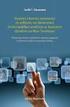 Τίτλος Εργασίας Εκπαιδευτικού Σεναρίου Επώνυμο και Όνομα Πρώτου Εισηγητή (ΠΡΟΣΟΧΗ: πρώτα το Επώνυμο) Ιδιότητα, Εργασιακός Φορέας, Διεύθυνση email Επώνυμο και Όνομα Δεύτερου Εισηγητή (ΠΡΟΣΟΧΗ: πρώτα το
Τίτλος Εργασίας Εκπαιδευτικού Σεναρίου Επώνυμο και Όνομα Πρώτου Εισηγητή (ΠΡΟΣΟΧΗ: πρώτα το Επώνυμο) Ιδιότητα, Εργασιακός Φορέας, Διεύθυνση email Επώνυμο και Όνομα Δεύτερου Εισηγητή (ΠΡΟΣΟΧΗ: πρώτα το
13-15/12/2018 ΑΘΗΝΑ «ΒΙΟΕΠΙΣΤΗΜΕΣ ΣΤΟΝ 21 Ο ΑΙΩΝΑ»
 H Πανελλήνια Ένωση Βιοεπιστημόνων σε συνεργασία με Πανεπιστημιακά Τμήματα Βιοεπιστημών διοργανώνουν 11 o ΠΑΝΕΛΛΗΝΙΟ ΣΥΝΕΔΡΙΟ 13-15/12/2018 ΑΘΗΝΑ «ΒΙΟΕΠΙΣΤΗΜΕΣ ΣΤΟΝ 21 Ο ΑΙΩΝΑ» ΕΚΠΑ Κεντρικό Κτίριο Πανεπιστημίου
H Πανελλήνια Ένωση Βιοεπιστημόνων σε συνεργασία με Πανεπιστημιακά Τμήματα Βιοεπιστημών διοργανώνουν 11 o ΠΑΝΕΛΛΗΝΙΟ ΣΥΝΕΔΡΙΟ 13-15/12/2018 ΑΘΗΝΑ «ΒΙΟΕΠΙΣΤΗΜΕΣ ΣΤΟΝ 21 Ο ΑΙΩΝΑ» ΕΚΠΑ Κεντρικό Κτίριο Πανεπιστημίου
Εισαγωγή στα Πληροφοριακά Συστήματα. 1 ο Εργαστήριο
 Εισαγωγή στα Πληροφοριακά Συστήματα 1 ο Εργαστήριο 1 ΕΙΣΑΓΩΓΗ ΣΤΑ ΠΛΗΡΟΦΟΡΙΑΚΑ ΣΥΣΤΗΜΑΤΑ Μάνθος Κωνσταντίνος, Πέτκος Γεώργιος Γραφείο 214 κτίριο Θ Τηλέφωνα 2310891570, 2310891652 Ηλεκτρονικό Ταχυδρομείο
Εισαγωγή στα Πληροφοριακά Συστήματα 1 ο Εργαστήριο 1 ΕΙΣΑΓΩΓΗ ΣΤΑ ΠΛΗΡΟΦΟΡΙΑΚΑ ΣΥΣΤΗΜΑΤΑ Μάνθος Κωνσταντίνος, Πέτκος Γεώργιος Γραφείο 214 κτίριο Θ Τηλέφωνα 2310891570, 2310891652 Ηλεκτρονικό Ταχυδρομείο
Γραφήματα. Excel 2003
 Γραφήματα Excel 2003 Ορολογία Τίτλος γραφήματος Σειρά δεδομένων Υπόμνημα Κατηγορίες Ετικέτες Δείκτες Περιοχή γραφήματος Περιοχή σχεδίασης γραφήματος Γραμμές πλέγματος Οδηγός γραφημάτων Για τη δημιουργία
Γραφήματα Excel 2003 Ορολογία Τίτλος γραφήματος Σειρά δεδομένων Υπόμνημα Κατηγορίες Ετικέτες Δείκτες Περιοχή γραφήματος Περιοχή σχεδίασης γραφήματος Γραμμές πλέγματος Οδηγός γραφημάτων Για τη δημιουργία
Εισαγωγή στο Libre Office. Bάιος Κολοφωτιάς Επιστημονικός Συνεργάτης Sweng Lab A.Π.Θ
 Εισαγωγή στο Libre Office Bάιος Κολοφωτιάς Επιστημονικός Συνεργάτης Sweng Lab A.Π.Θ Εισαγωγή στο Libre Ofiice To LibreOffice είναι η ελεύθερη, πολυδύναμη (power-packed), σουΐτα προσωπικής παραγωγικότητας
Εισαγωγή στο Libre Office Bάιος Κολοφωτιάς Επιστημονικός Συνεργάτης Sweng Lab A.Π.Θ Εισαγωγή στο Libre Ofiice To LibreOffice είναι η ελεύθερη, πολυδύναμη (power-packed), σουΐτα προσωπικής παραγωγικότητας
Περιεχόμενα. Κεφάλαιο 1 Εισαγωγή στο PowerPoint...9. Κεφάλαιο 2 Εργασία με κείμενο... 39
 Περιεχόμενα Κεφάλαιο 1 Εισαγωγή στο PowerPoint...9 Βασικές έννοιες... 10 Το παράθυρο του PowerPoint... 13 Δημιουργία νέας παρουσίασης... 15 Βασικές εργασίες με διαφάνειες... 22 Προβολές παρουσίασης...
Περιεχόμενα Κεφάλαιο 1 Εισαγωγή στο PowerPoint...9 Βασικές έννοιες... 10 Το παράθυρο του PowerPoint... 13 Δημιουργία νέας παρουσίασης... 15 Βασικές εργασίες με διαφάνειες... 22 Προβολές παρουσίασης...
ΠΑΡΑΡΤΗΜΑ Γ. Οδηγίες για τη συγγραφή της μεταπτυχιακής Διπλωματικής Εργασίας (ΔΕ)
 ΠΑΡΑΡΤΗΜΑ Γ. Οδηγίες για τη συγγραφή της μεταπτυχιακής Διπλωματικής Εργασίας (ΔΕ) Ως γλώσσα συγγραφής της ΔΕ ορίζεται η ελληνική. Είναι όμως δυνατόν για ξενόγλωσους ΜΦ, αλλά και ελληνόγλωσσους ΜΦ που το
ΠΑΡΑΡΤΗΜΑ Γ. Οδηγίες για τη συγγραφή της μεταπτυχιακής Διπλωματικής Εργασίας (ΔΕ) Ως γλώσσα συγγραφής της ΔΕ ορίζεται η ελληνική. Είναι όμως δυνατόν για ξενόγλωσους ΜΦ, αλλά και ελληνόγλωσσους ΜΦ που το
Δημιουργία η-μαθήματος με τη. 3 ο Μέρος Εισαγωγή πληροφοριών: δημιουργία ιστοσελίδας
 Δημιουργία η-μαθήματος με τη χρήση του Moodle 3 ο Μέρος Εισαγωγή πληροφοριών: δημιουργία ιστοσελίδας Δημιουργία η-μαθήματος με τη χρήση του Moodle 3 ο Μέρος Εισαγωγή πληροφοριών: δημιουργία ιστοσελίδας
Δημιουργία η-μαθήματος με τη χρήση του Moodle 3 ο Μέρος Εισαγωγή πληροφοριών: δημιουργία ιστοσελίδας Δημιουργία η-μαθήματος με τη χρήση του Moodle 3 ο Μέρος Εισαγωγή πληροφοριών: δημιουργία ιστοσελίδας
Εισαγωγή στο Word 2007 Ν. Παπαδόπουλος
 Εισαγωγή στο Word 2007 Ν. Παπαδόπουλος Πληκτρολογώ το διπλανό κείµενο. Επειδή το κείµενο αποτελείται από δύο παραγράφους πατάω το Enter µόνο στο τέλος της κάθε παραγράφου και όχι σε κάθε γραµµή 1. δηµιουργία
Εισαγωγή στο Word 2007 Ν. Παπαδόπουλος Πληκτρολογώ το διπλανό κείµενο. Επειδή το κείµενο αποτελείται από δύο παραγράφους πατάω το Enter µόνο στο τέλος της κάθε παραγράφου και όχι σε κάθε γραµµή 1. δηµιουργία
Εργαστήριο Εφαρμοσμένης Πληροφορικής
 Τμήμα Φυσικής - Αριστοτέλειο Πανεπιστήμιο Θεσσαλονίκης Εργαστήριο Εφαρμοσμένης Πληροφορικής Ομάδα Α. Προετοιμασία Αναφοράς Εργασία-2: Σύνθεση αναφοράς Σύνθεση Αναφοράς http://eep.physics.auth.gr Τι περιέχει
Τμήμα Φυσικής - Αριστοτέλειο Πανεπιστήμιο Θεσσαλονίκης Εργαστήριο Εφαρμοσμένης Πληροφορικής Ομάδα Α. Προετοιμασία Αναφοράς Εργασία-2: Σύνθεση αναφοράς Σύνθεση Αναφοράς http://eep.physics.auth.gr Τι περιέχει
Σημειώσεις του σεμιναρίου: Δημιουργία εκπαιδευτικού ιστότοπου με χρήση του λογισμικού Joomla
 Σημειώσεις του σεμιναρίου: Δημιουργία εκπαιδευτικού ιστότοπου με χρήση του λογισμικού Joomla 1 Διδακτική ώρα: 25 η -26 η Στην ενότητα αυτή θα ενσωματώσετε video από το youtube σε ένα άρθρο και επιπλέον
Σημειώσεις του σεμιναρίου: Δημιουργία εκπαιδευτικού ιστότοπου με χρήση του λογισμικού Joomla 1 Διδακτική ώρα: 25 η -26 η Στην ενότητα αυτή θα ενσωματώσετε video από το youtube σε ένα άρθρο και επιπλέον
Πρόλογος... 7 ΕΙΔΙΚΟΣ ΕΦΑΡΜΟΓΩΝ ΠΛΗΡΟΦΟΡΙΚΗΣ
 ΠΕΡΙΕΧΟΜΕΝΑ Πρόλογος... 7 ΕΙΔΙΚΟΣ ΕΦΑΡΜΟΓΩΝ ΠΛΗΡΟΦΟΡΙΚΗΣ ΘΕΜΑΤΙΚΗ ΕΝΟΤΗΤΑ Α Δομή και λειτουργία προσωπικού υπολογιστή...11 ΘΕΜΑΤΙΚΗ ΕΝΟΤΗΤΑ Β Δομή και χρήση λειτουργικών συστημάτων DOS, UNIX και λειτουργικού
ΠΕΡΙΕΧΟΜΕΝΑ Πρόλογος... 7 ΕΙΔΙΚΟΣ ΕΦΑΡΜΟΓΩΝ ΠΛΗΡΟΦΟΡΙΚΗΣ ΘΕΜΑΤΙΚΗ ΕΝΟΤΗΤΑ Α Δομή και λειτουργία προσωπικού υπολογιστή...11 ΘΕΜΑΤΙΚΗ ΕΝΟΤΗΤΑ Β Δομή και χρήση λειτουργικών συστημάτων DOS, UNIX και λειτουργικού
ΕΡΩΤΗΣΕΙΣ στην επεξεργασία κειμένου (Word)
 1. Πώς δημιουργούμε ένα νέο έγγραφο; 2. Πώς αποθηκεύουμε ένα έγγραφο στη δισκέτα μας; 3. Μπορείτε να περιγράψετε τη βασική οθόνη του Word;. 4. Τι ακριβώς κάνει το εργαλείο ζουμ; 5. Ποιους κανόνες ακολουθεί
1. Πώς δημιουργούμε ένα νέο έγγραφο; 2. Πώς αποθηκεύουμε ένα έγγραφο στη δισκέτα μας; 3. Μπορείτε να περιγράψετε τη βασική οθόνη του Word;. 4. Τι ακριβώς κάνει το εργαλείο ζουμ; 5. Ποιους κανόνες ακολουθεί
